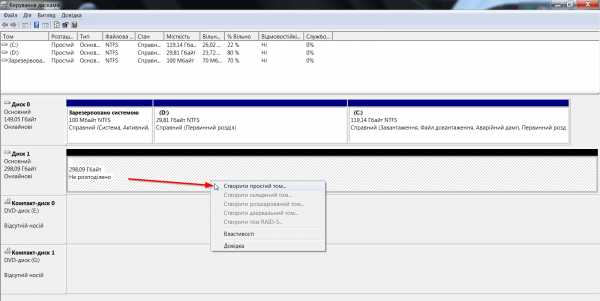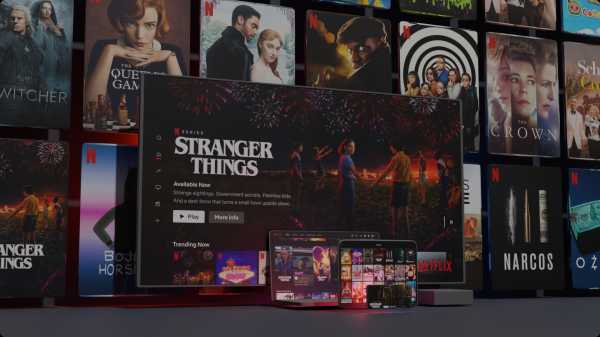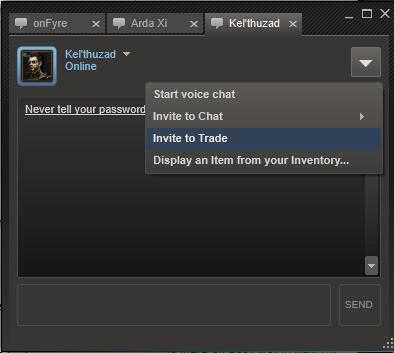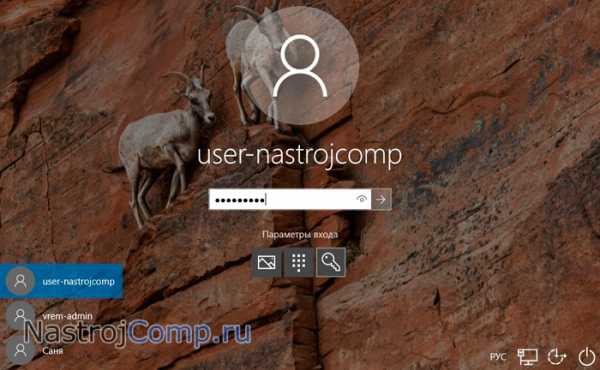Как узнать пароль аккаунта в телефоне
Как узнать пароль от своего аккаунта Гугл
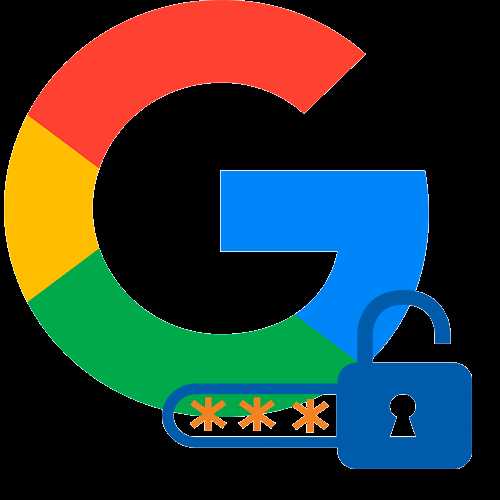
Способ 1: Настройки аккаунта
Самый простой способ узнать пароль от своего аккаунта Гугл – это просмотр данных в настройках профиля. Этот вариант сработает при условии, что в учетную запись осуществлен вход. Чтобы посмотреть пароль, действуйте следующим образом:
Важно, чтобы браузер ранее сохранил пароль в cookie, иначе придется подтверждать, что это ваш аккаунт, вводом учетных данных.
- Перейдите на главную страницу Google, затем кликните по аватарке аккаунта, расположенной в верхнем углу справа. Нажмите на кнопку «Управление аккаунтом Google».
- В появившемся окне перейдите на вкладку «Личная информация». Найдите раздел с другими сведениями и настройками для сервисов Гугл. Щелкните по блоку «Пароль»: в нем отображается информация, когда он был изменен в последний раз.
- Откроется окно входа в учетную запись. В строке «Пароль» должны быть точки, которые обозначают символы комбинации. Поставьте галочку у опции «Показать пароль». В строке отобразится пароль от аккаунта.
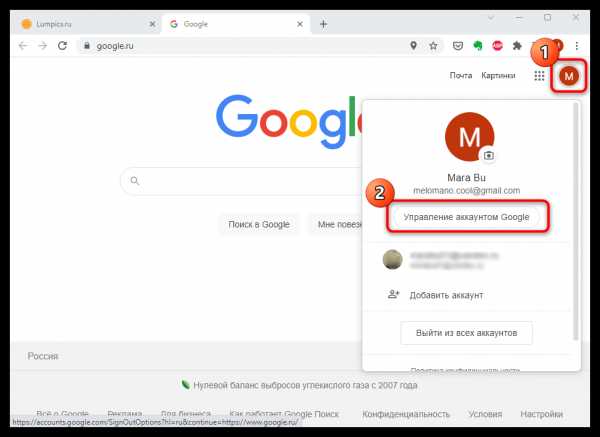
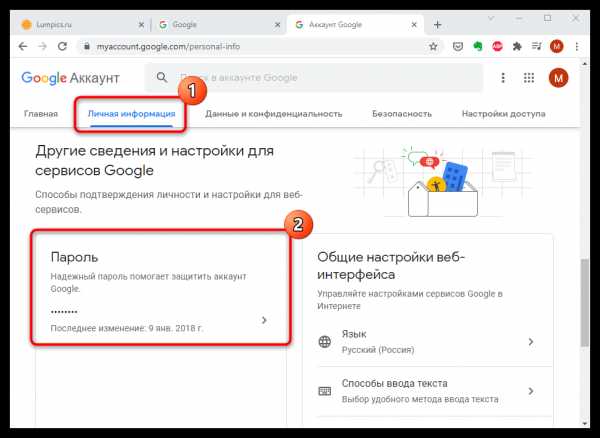
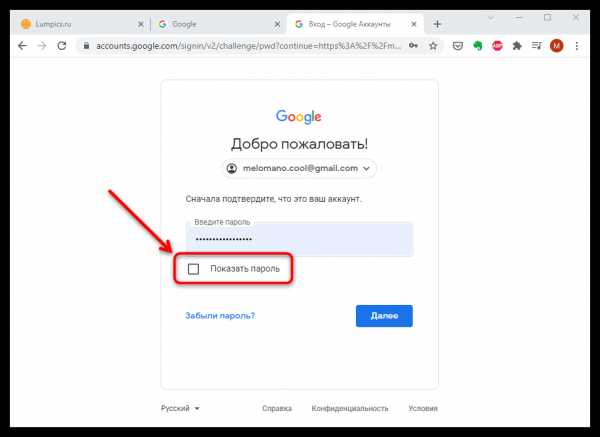
Также пароль можно посмотреть через вкладку «Безопасность». В разделе «Вход в аккаунт Google» есть информация об учетных данных и настройка входа в профиль: активация функции входа с помощью телефона и двухэтапная аутентификация.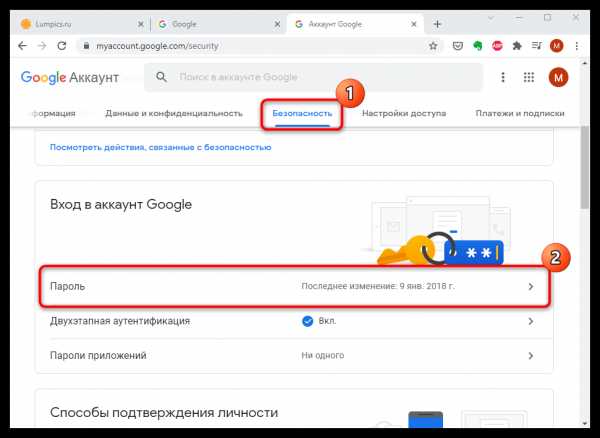
Способ 2: Сохраненные пароли браузера
Еще один способ узнать пароль от аккаунта Гугл заключается в просмотре сохраненных паролей в браузере. Он подойдет, если в обозревателе активирована такая функция. На примере браузера Google Chrome рассмотрим, как посмотреть сохраненные пароли:

- Щелкните по иконке в виде трех вертикальных точек, чтобы перейти в главное меню, и вызовите «Настройки».
- В разделе «Автозаполнение» нажмите на пункт «Пароли».
- В списке сохраненных паролей найдите сайт «accounts.google.com». Все позиции отсортированы по алфавиту, для удобства можете воспользоваться поисковой строкой, находящейся сверху. Кликните по иконке в виде глаза, чтобы посмотреть пароль.
- В системном окне введите пароль от аккаунта Windows, если тот будет запрошен, затем кликните по кнопке «ОК» или клавише «Enter».
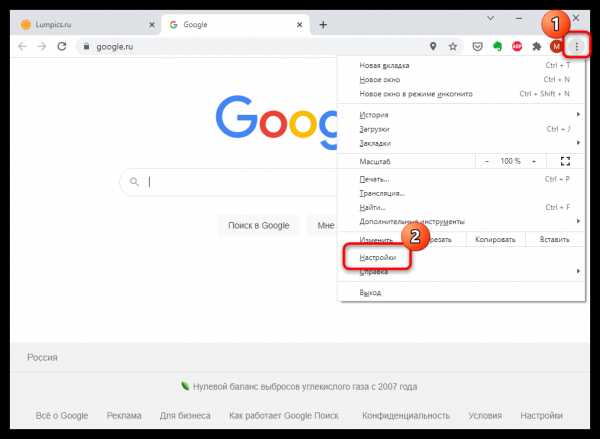
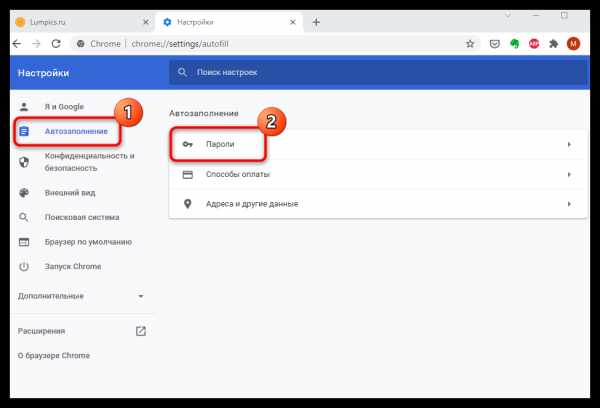
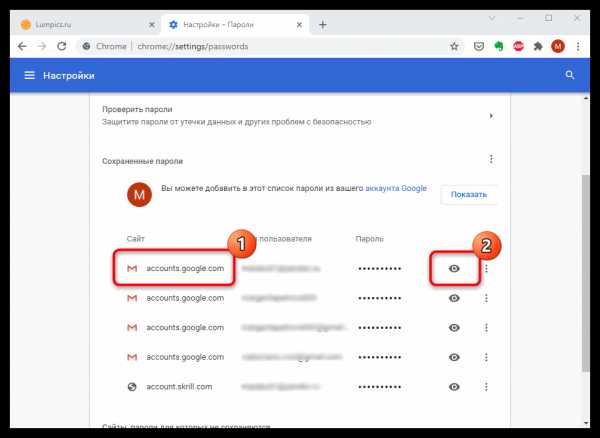
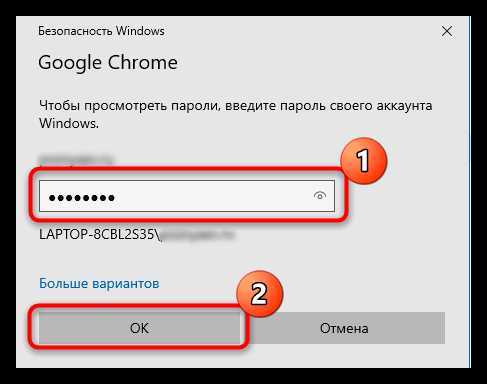
После этого вместо точек в списке сайтов отобразится пароль от аккаунта. Чтобы его скрыть, щелкните по иконке в виде зачеркнутого глаза. Через некоторое время пароль снова станет недоступен без ввода данных от профиля Windows.
Читайте также: Просмотр сохраненных паролей в Яндекс.Браузере / Opera / Mozilla Firefox / Internet Explorer
Способ 3: Восстановление пароля через аккаунт Google
Если браузер не сохраняет пароль, то единственный способ попасть в аккаунт Google – это смена пароля. Для этого потребуется номер телефона или электронная почта, которые должны быть привязаны к учетной записи Гугл. Более подробная информация о восстановлении пароля есть в другой нашей статье.
Подробнее: Как восстановить пароль в своем аккаунте Google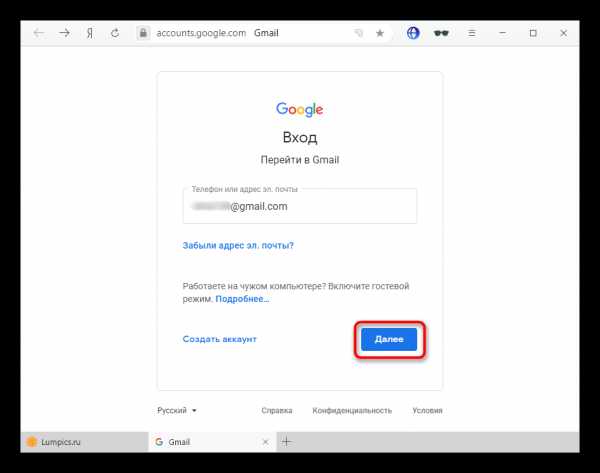
Опишите, что у вас не получилось. Наши специалисты постараются ответить максимально быстро.
Помогла ли вам эта статья?
ДА НЕТЗабыл пароль Гугл (YouTube, Gmail, Chrome): как восстановить или сменить на новый
Существует множество причин, по которым вы можете изменить свой пароль Google, начиная с потенциального нарушения безопасности и заканчивая потребностями обеспечить свою конфиденциальность.
♥ ПО ТЕМЕ: Как скачать видео из ВК (ВКонтакте) на iPhone или iPad и смотреть без Интернета.
Но даже если у вас и нет конкретной причины, разумно менять пароль каждые несколько месяцев. Это поможет обеспечить безопасность вашей учетной записи.
Если вы окончательно не можете вспомнить свой пароль, вам, вероятно, потребуется его восстановить. Этот процесс немного отличается от смены пароля. Восстановление пароля может оказаться полезным, если вы не помните большую часть информации своей учетной записи Google.
Вот как можно восстановить свой пароль в Google или изменить его на новый.
♥ ПО ТЕМЕ: Самые сложные пароли: как правильно придумывать и не забывать их – 2 совета от хакера.
Как восстановить пароль в Google (YouTube, Gmail, Chrome)
Если вы недавно приобрели новое устройство и не помните свой пароль к сервисам Google, вам придется его восстановить.
1. Для восстановления учетной записи в браузере перейдите по адресу: accounts.google.com/signin/recovery
2. После этого вам будет предложено ввести адрес электронной почты, связанный с учетной записью, которую вы хотите восстановить.
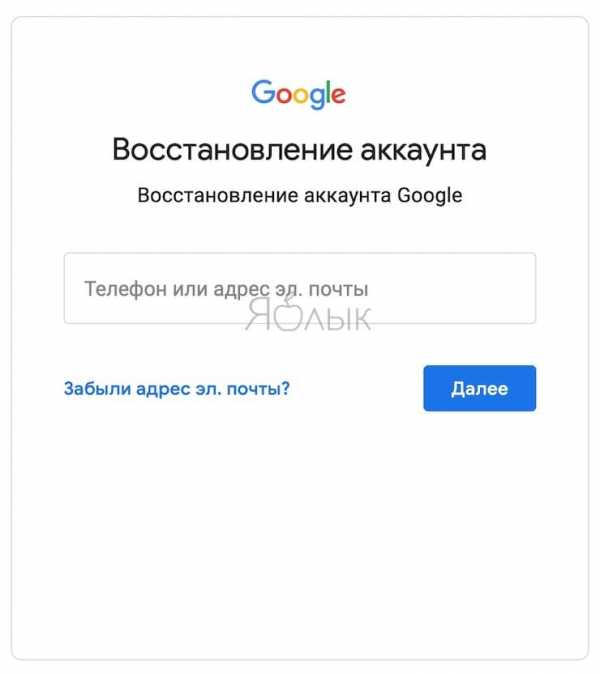
3. Затем понадобится ввести последний пароль, который вы помните. Если вы не помните и его, то стоит выбрать вариант «Другой способ». Для этого надо нажать на синюю ссылку ниже и левее поля ввода пароля, а потом следовать инструкциям на экране.
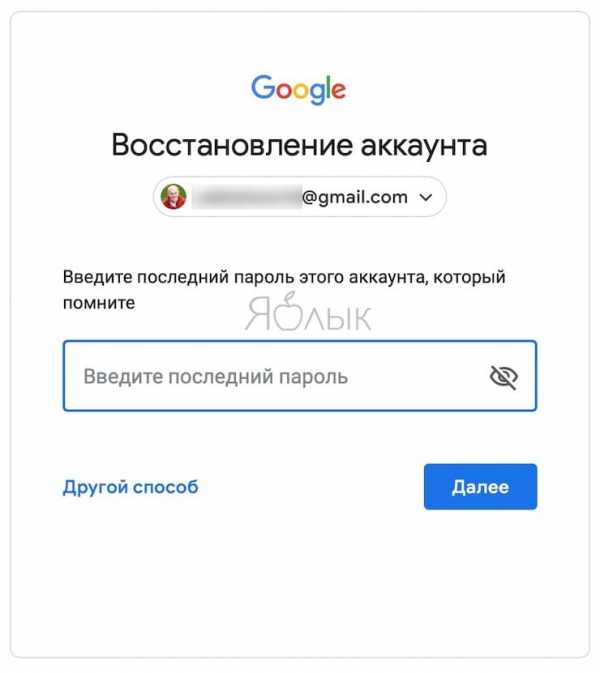
4. На одном из этапов восстановления Google запросит у вас код подтверждения, который будет отправлен на номер телефона или на другой адрес электронной почты, связанный с вашей учетной записью.
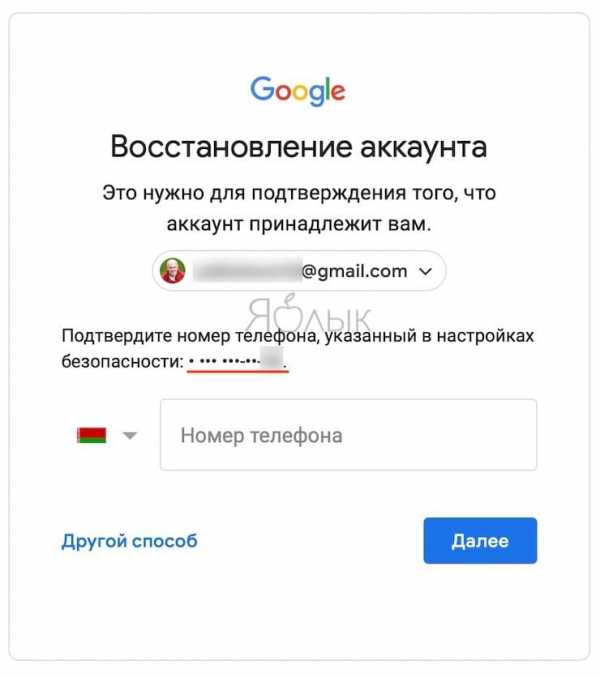
или
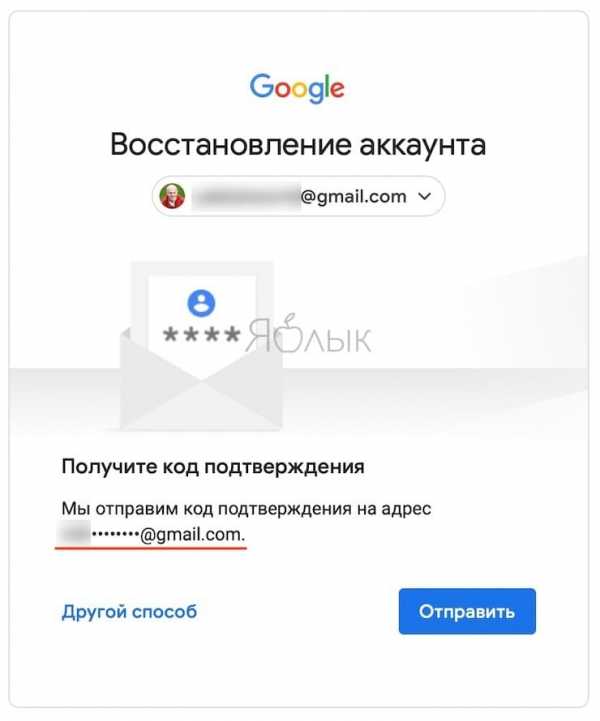
5. Как только вы введете полученный код подтверждения, вы сможете восстановить свой пароль.
Если у вас нет номера мобильного телефона или другого адреса электронной почты, связанного с вашей учетной записью, будут предложены другие способы проверить учетную запись. Для этого придется ответить на вопросы службы безопасности. Например, может понадобиться назвать дату открытия своей учетной записи.
♥ ПО ТЕМЕ: Как проверить надежность пароля онлайн и узнать насколько быстро его можно взломать.
Как изменить пароль в Google (YouTube, Gmail, Chrome)
1. Перейдите в свою учетную запись Google по адресу myaccount.google.com
2. В левой части страницы щелкните на вкладку с надписью «Безопасность».
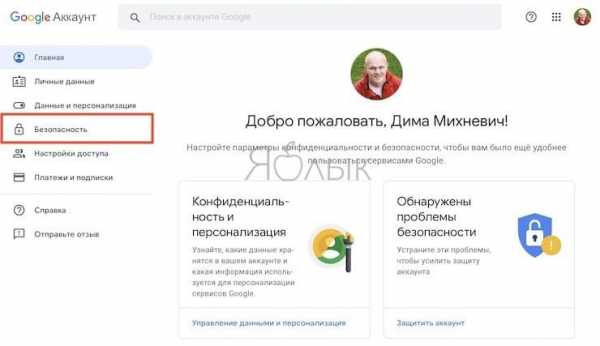
3. Затем в разделе «Вход в аккаунт Google» вы увидите вкладку с надписью «Пароль», на которой содержится информация о последнем изменении пароля.
4. Нажмите на меню «Пароль».
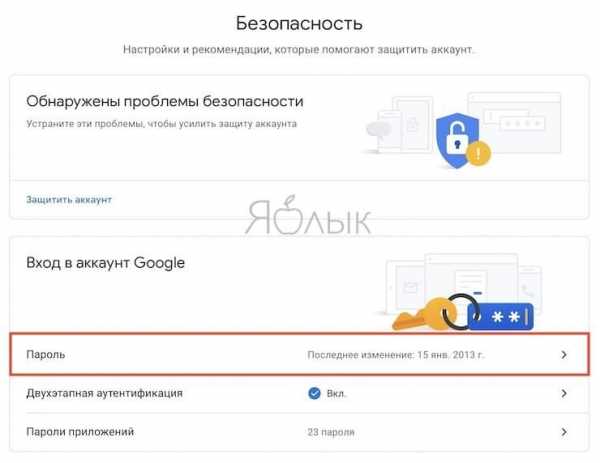
5. Вам будет предложено ввести текущий пароль. После его ввода произойдет переход на новую страницу.
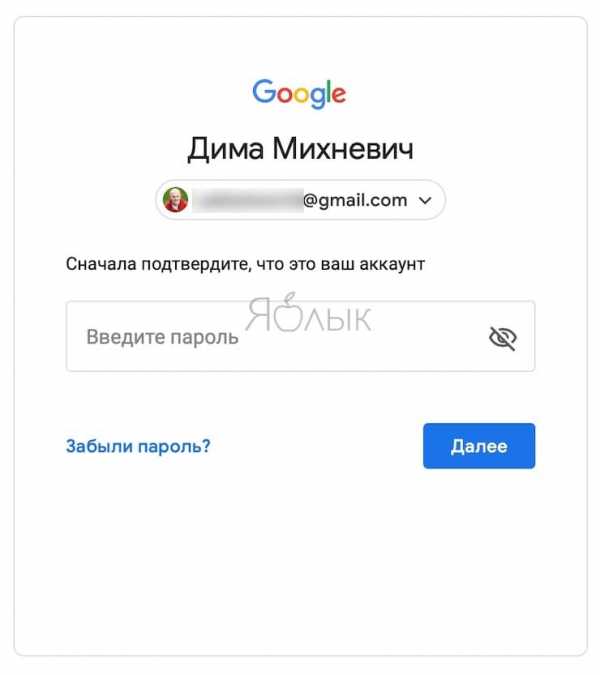
6. Здесь надо будет ввести новый пароль, а затем его же повторно для подтверждения.
7. Задав новый пароль, нажмите кнопку «Cменить пароль».
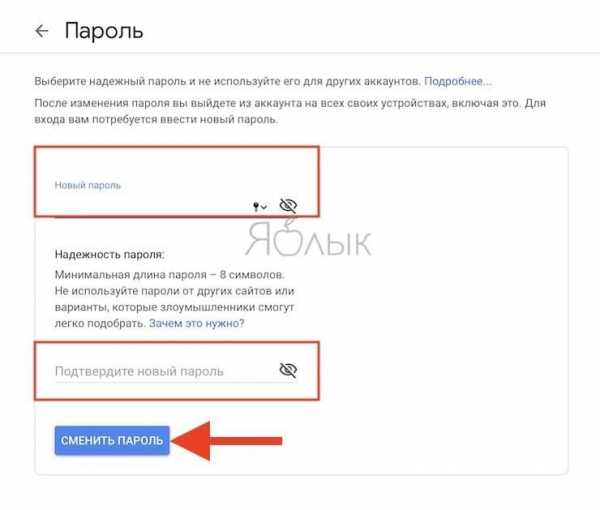
Помните, что изменение пароля Google в этом сервисе означает, изменяет его и в других связанных с Google приложениях (YouTube, Gmail и т.д.).
Запишите или запомните новый пароль. Он понадобится вам для ввода в Gmail, YouTube, Chrome или на другом устройстве, которое будет осуществлять вход в Google.
Смотрите также:
Как узнать пароль от электронной почты
Читайте нашу статью: из неё вы узнаете, как найти пароль от электронной почты.
Когда вы входите в почтовый ящик, форма авторизации запрашивает email и пароль. Email — это адрес электронной почты, на который можно отправлять и получать письма. Пароль защищает ваши письма от чтения посторонними.
Чтобы обновить пароль или войти на почту с нового устройства, вам нужен пароль. Если вы его не помните, можно поступить двумя способами:
- посмотреть пароль в менеджере паролей,
- сбросить пароль от почтового ящика.
О том, как узнать пароль от электронной почты, расскажем ниже.
Посмотреть пароль в менеджере паролей
Менеджер паролей — специальный раздел браузера, в котором хранятся доступы для входа на сайты. После того как вы заходите под своей учётной записью, браузер предлагает сохранить данные. Если вы нажимаете «Да», пароль сохраняется в менеджере паролей. При потере доступа к электронной почте проверьте менеджер — возможно, данные для входа сохранены там. Чтобы узнать, где посмотреть пароль от электронной почты, выберите инструкцию для вашего браузера.
Chrome
- 1.
Откройте браузер.
- 2.
Нажмите на 3 точки и выберите Настройки:
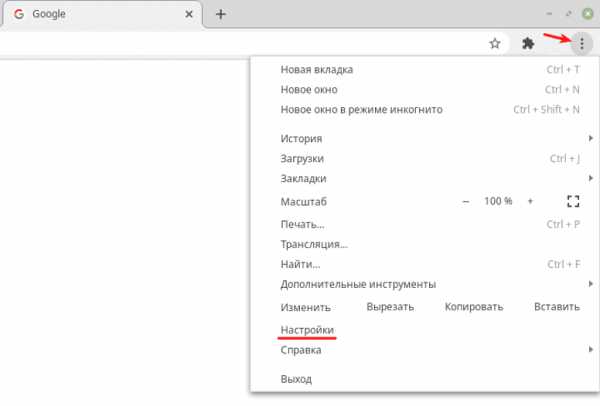
- 3.
В разделе «Автозаполнение» кликните Пароли:
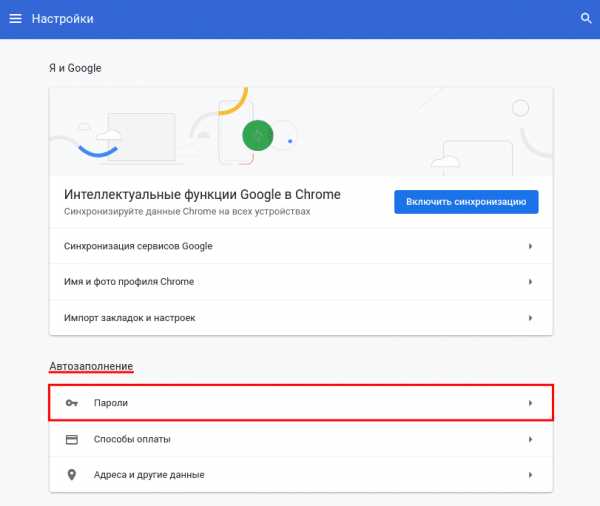
- 4.
В строке «Поиск паролей» введите ваш email:
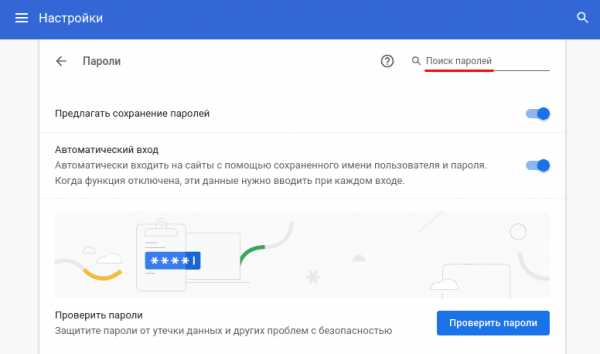
- 5.
Нажмите по значку Глаз, чтобы узнать пароль:
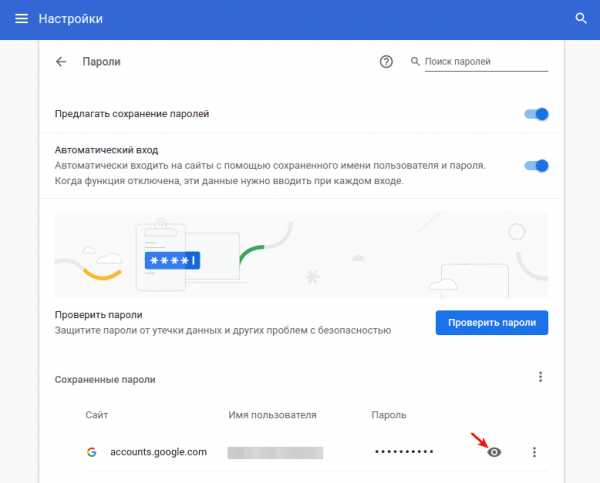 Как узнать пароль от почты
Как узнать пароль от почты
Готово, вы можете скопировать пароль:
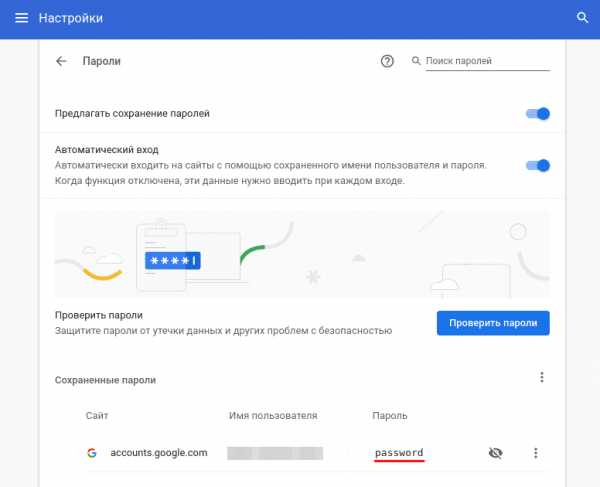
Opera
- 1.
Откройте браузер.
- 2.
Нажмите на значок Простая настройка:
- 3.
На открывшейся странице разверните раздел Дополнительно и в блоке «Автозаполнение» выберите Пароли:
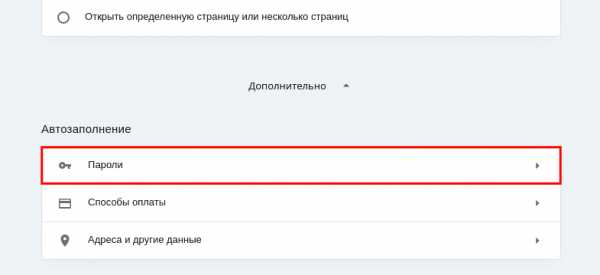
- 4.
Затем на экране отобразится адрес электронной почты и пароль, скрытый звёздочками. Нажмите на значок Глаз, чтобы его увидеть:
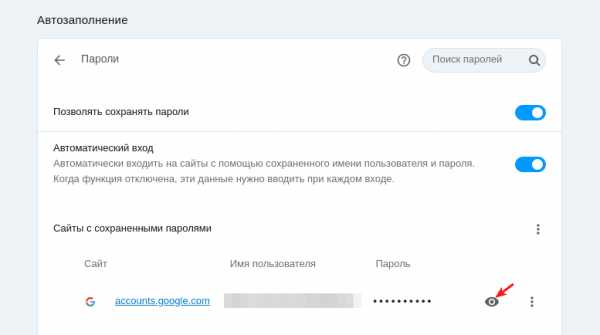 Как посмотреть пароль от электронной почты
Как посмотреть пароль от электронной почты
Готово, вы можете скопировать пароль.
Яндекс.Браузер
- 1.
Откройте браузер.
- 2.
Нажмите на Настройки Яндекс.Браузера:
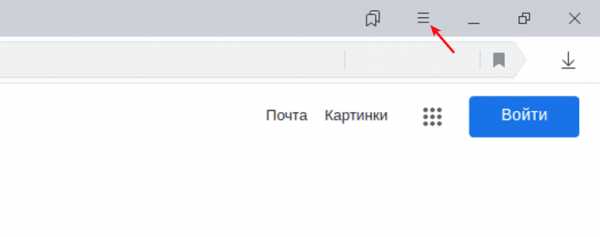
- 3.
В открывавшемся меню выберите Пароли и карты:
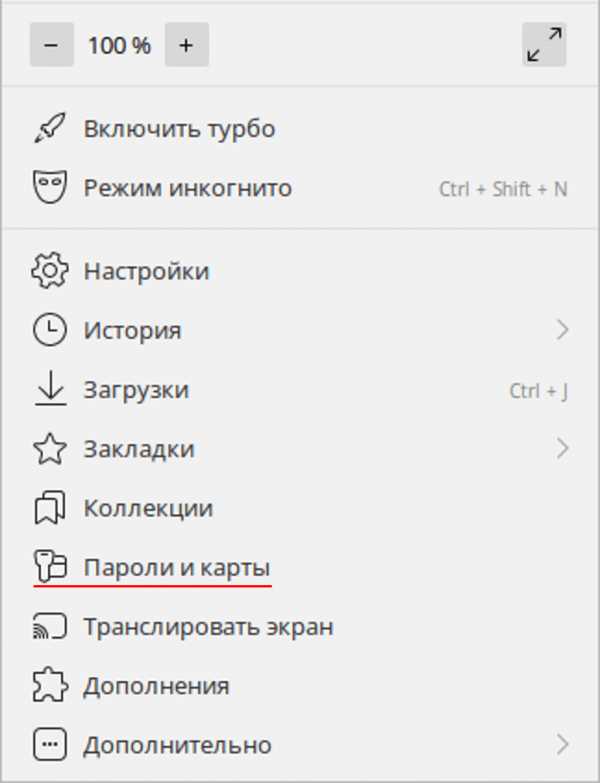
- 4.
Нажмите по строке с вашим email:
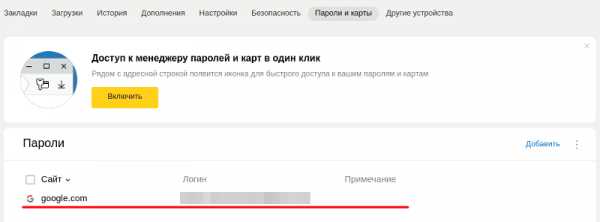 Как проверить пароль электронной почты
Как проверить пароль электронной почты
Готово, вы можете скопировать пароль:
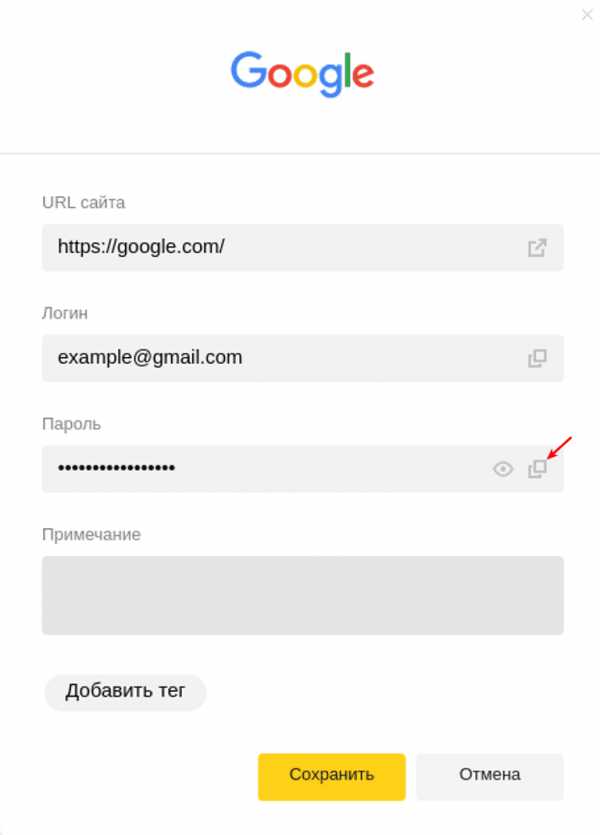
Сбросить пароль от почтового ящика
Если у вас не включено сохранение и автозаполнение пароля в браузере, доступ можно восстановить через почтовый сервис. Чаще всего можно восстановить доступ:
- по коду подтверждения из SMS,
- по коду подтверждения из письма на запасной email,
- с помощью ответа на секретный вопрос.
Мы расскажем, как сбросить пароль на трёх популярных сервисах: Gmail, Яндекс и Mail.ru.
Как сбросить пароль почты Gmail
- 1. Откройте браузер и перейдите на сайт google.com.
- 2.
Нажмите Войти:
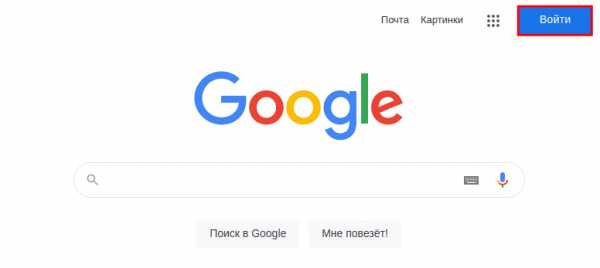
- 3.
Укажите адрес вашей электронной почты и нажмите Далее:
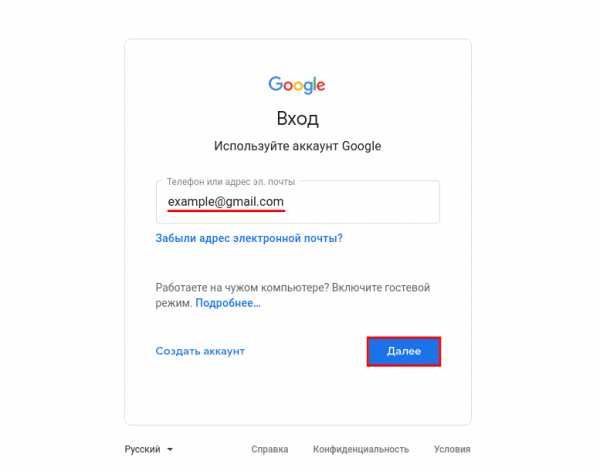
- 4.
Кликните Забыли пароль?:
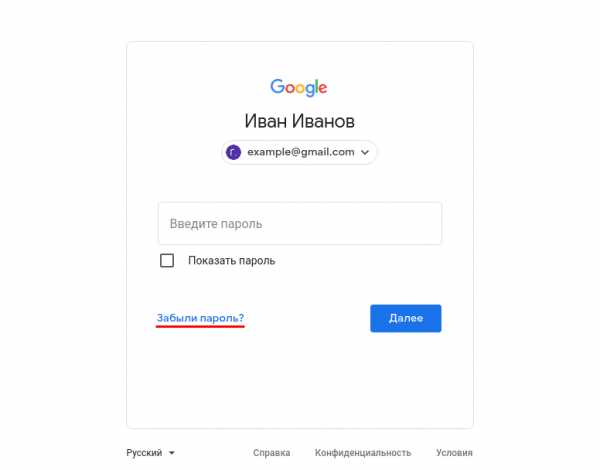 Забыл пароль электронной почты: что делать
Забыл пароль электронной почты: что делать - 5.
Выберите подходящий вариант восстановления:
По номеру телефона
- 6.
На этом шаге вы увидите последние две цифры номера телефона, который привязан к аккаунту. Чтобы получить код подтверждения, выберите SMS:
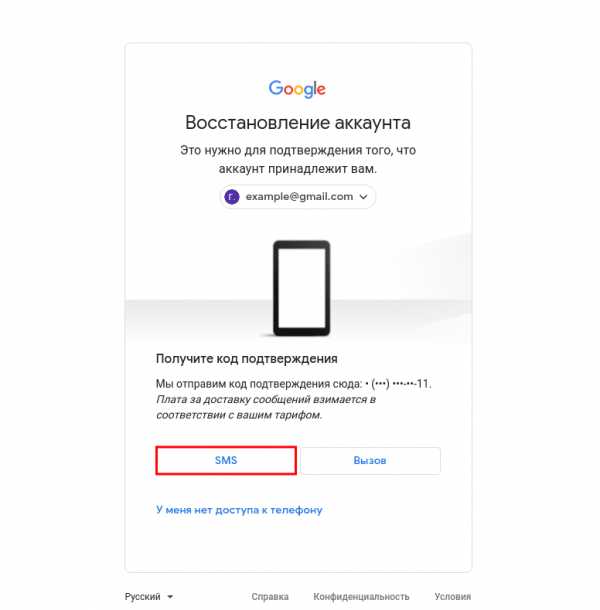
- 7.
Введите код подтверждения из SMS и нажмите Далее:
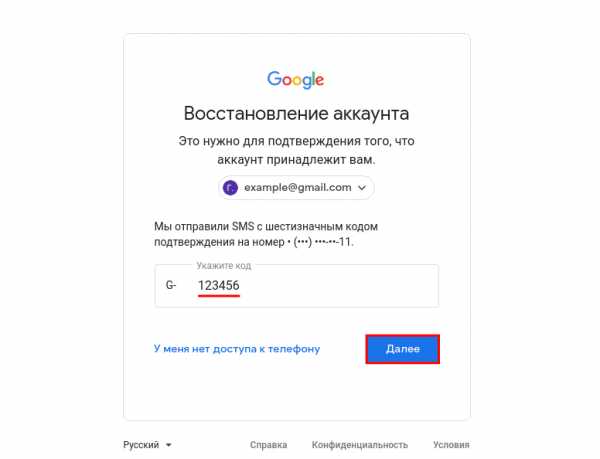
- 8.
Заполните поля:
- Пароль — введите новый пароль.
- Подтвердить — введите его ещё раз.
- Показать пароль — отметьте этот пункт галочкой, чтобы увидеть символы, которые вы ввели.
Затем нажмите Сохранить пароль:
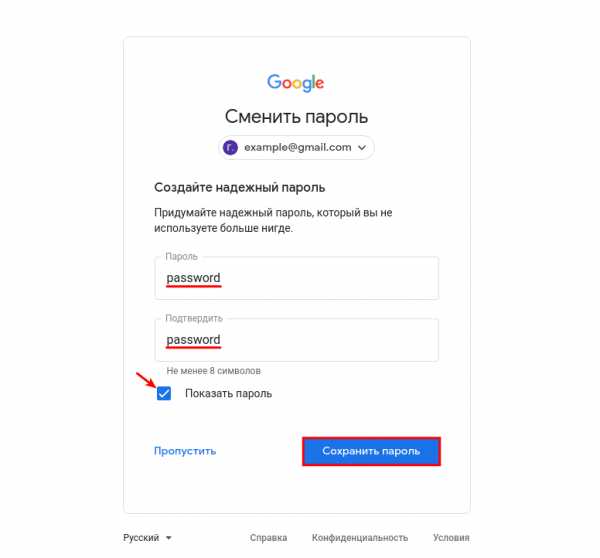 Как узнать пароль от электронной почты
Как узнать пароль от электронной почты
По резервному email
- 6.
На странице «Восстановление аккаунта» кликните У меня нет доступа к телефону:
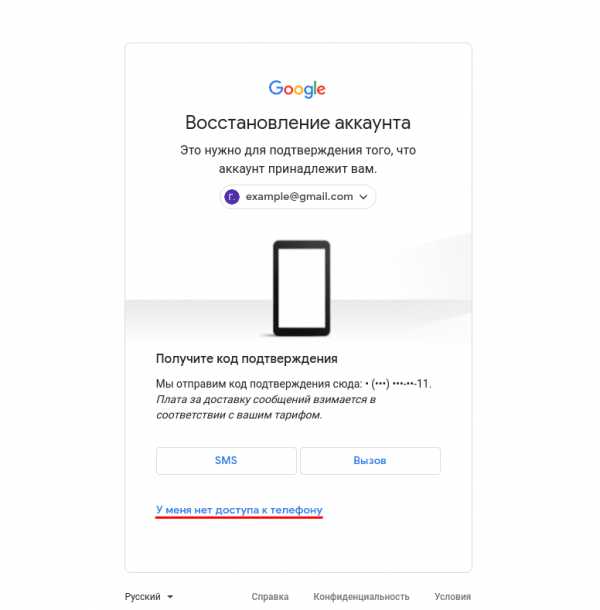
- 7.
Далее вы увидите первые буквы email, который указан как резервный. Нажмите Отправить:
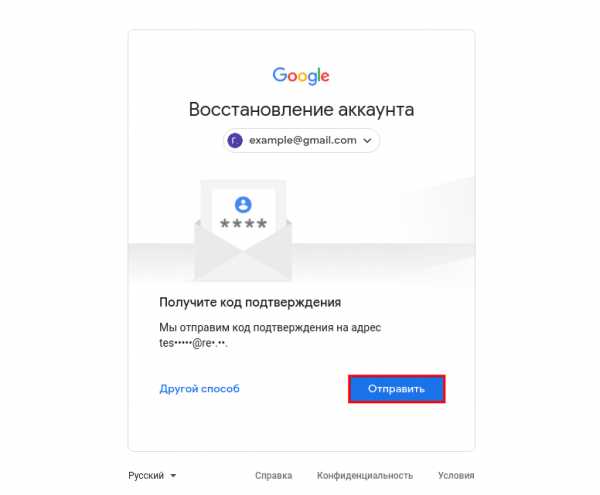
- 8.
На резервную почту придёт письмо с адреса [email protected]. В письме будет указан код подтверждения:
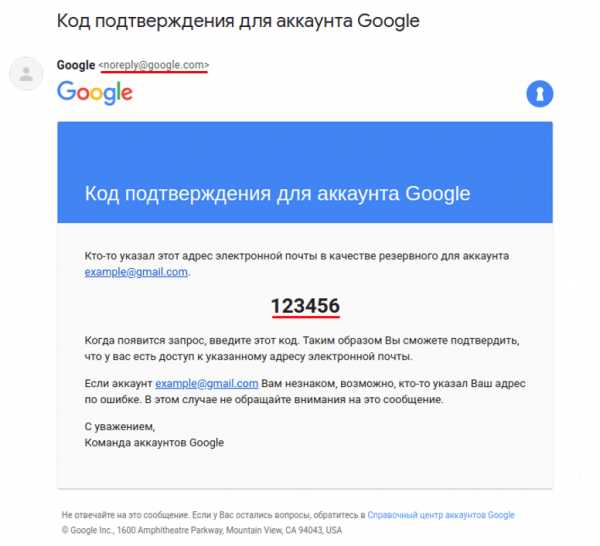
- 9.
Введите код подтверждения на странице «Восстановление аккаунта» и нажмите Далее:
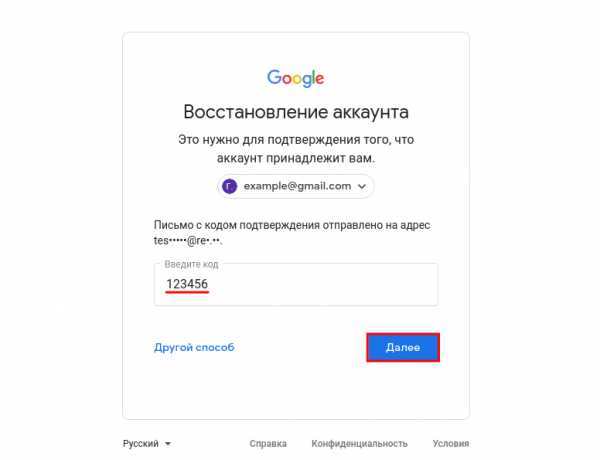
- 10.
Заполните поля:
- Пароль — введите новый пароль.
- Подтвердить — введите его ещё раз.
- Показать пароль — отметьте этот пункт галочкой, чтобы увидеть символы, которые вы ввели.
Затем нажмите Сохранить пароль:
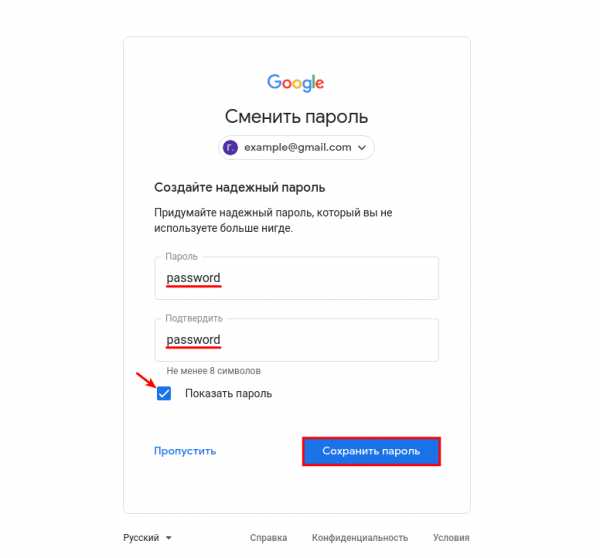
Обратите внимание
Если утерян доступ к номеру телефона и резервной почте, восстановить пароль к почте Gmail невозможно.
Как сбросить пароль почты Яндекс
- 1. Перейдите на сайт yandex.ru и нажмите Войти в почту.
- 2.
Введите логин — это электронная почта до знака @. Затем нажмите Войти:
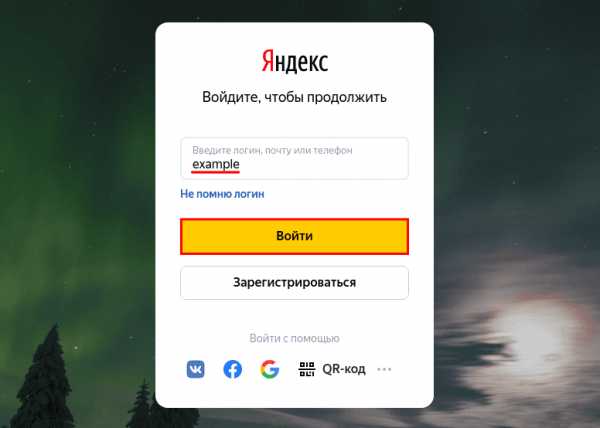
Администратор домена Яндекс Почты
- 3.
Кликните Не помню пароль:
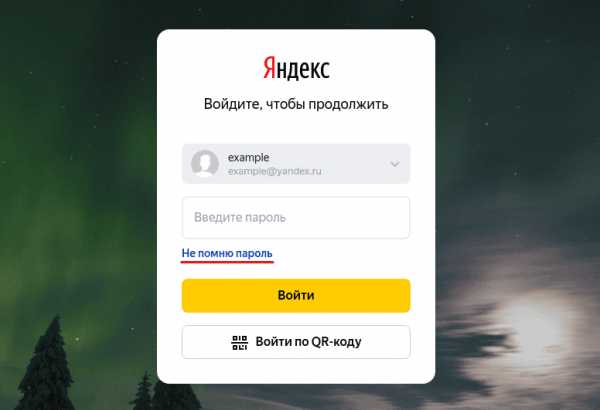
- 4.
Пройдите капчу и нажмите Продолжить:
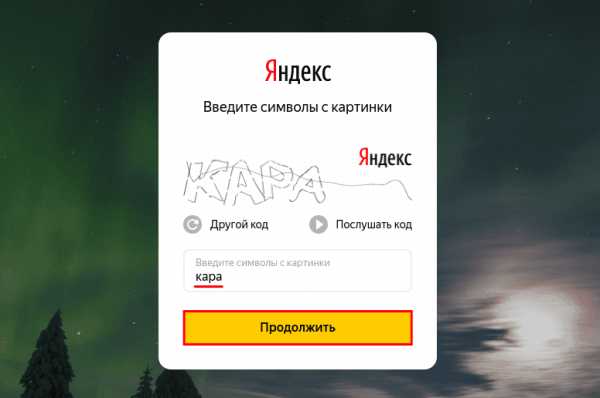
Яндекс Почта: добавить пользователя
- 5.
Выберите подходящий вариант восстановления.
Контрольный вопрос
- 6.
Ответьте на контрольный вопрос и нажмите Продолжить:
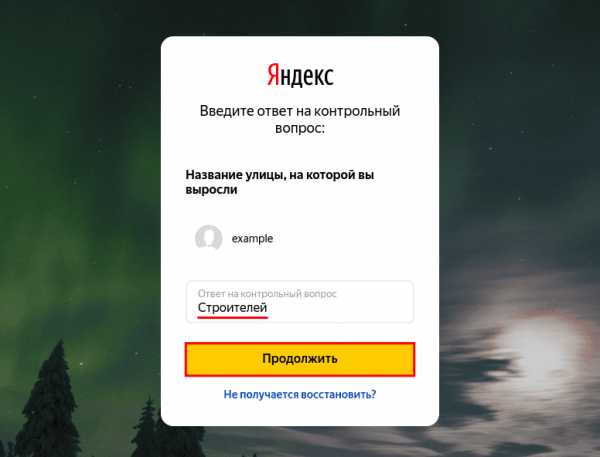
- 7.
Заполните поля:
- Придумайте новый пароль — введите новый пароль. Нажмите на значок Глаз, чтобы видеть символы, которые вы вводите.
- Повторите, чтобы не ошибиться — введите его ещё раз.
- Выйти со всех устройств и браузеров после смены пароля — отметьте этот пункт галочкой, чтобы обезопасить аккаунт.
Затем нажмите Продолжить:
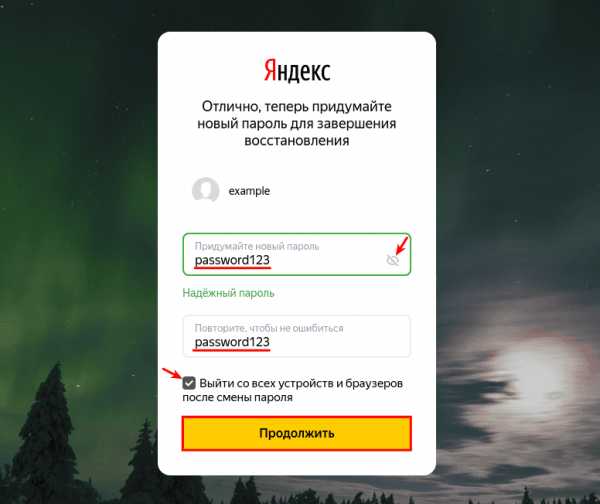 Мой пароль от электронной почты
Мой пароль от электронной почты
Номер телефона
- 6.
Введите номер телефона, который вы привязывали к аккаунту, и нажмите Продолжить:
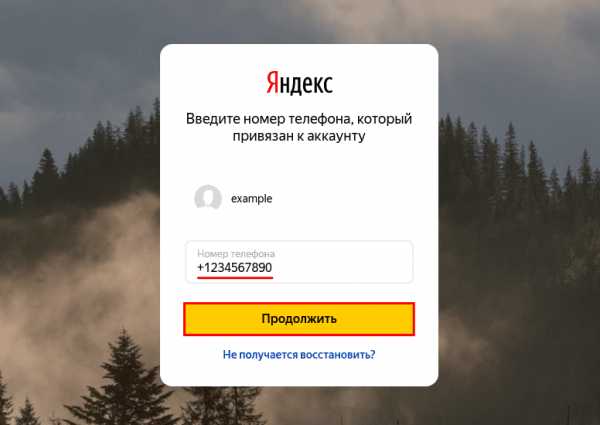
- 7.
Введите шестизначный код подтверждения из SMS и нажмите Продолжить:
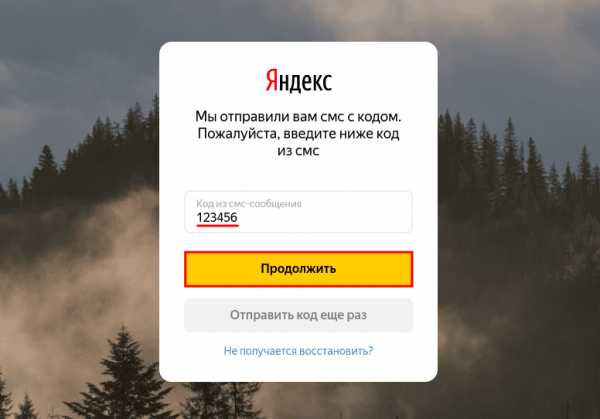
- 8.
Заполните поля:
- Придумайте новый пароль — введите новый пароль. Нажмите на значок Глаз, чтобы видеть символы, которые вы вводите.
- Повторите, чтобы не ошибиться — введите его ещё раз.
- Выйти со всех устройств и браузеров после смены пароля — отметьте этот пункт галочкой, чтобы обезопасить аккаунт.
Затем нажмите Продолжить:
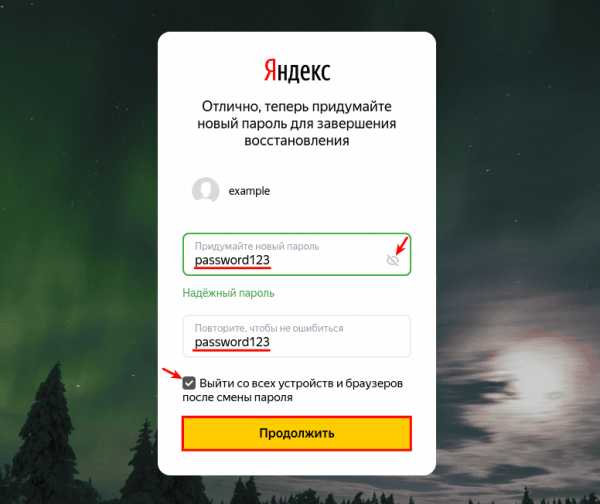
Если нет доступа к номеру телефона и вы не помните ответ на контрольный вопрос — обратитесь в техподдержку Яндекса.
Как сбросить пароль почты Mail.ru
- 1. Перейдите на сайт mail.ru.
- 2.
Нажмите Войти:
- 3.
Кликните Восстановить пароль:
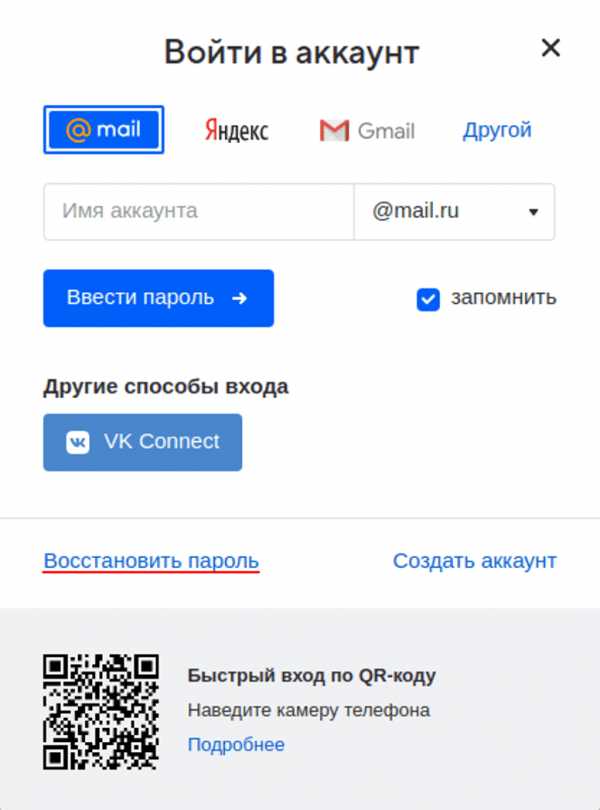
- 4.
На странице «Восстановление пароля» укажите адрес электронной почты и нажмите Продолжить:

- 5.
В сообщении «Проверьте почту» вы увидите первые символы запасного email. Это поможет вспомнить, какая почта была указана:
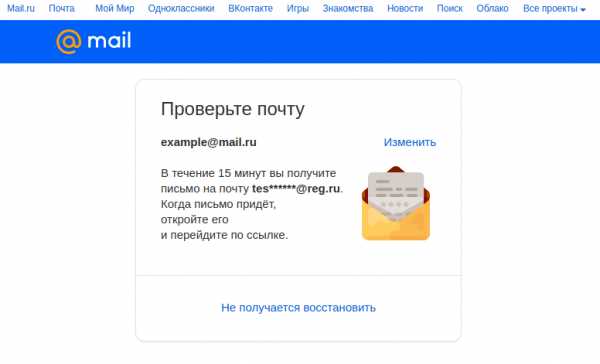
- 6.
Письмо восстановления приходит с адреса [email protected] и выглядит так:
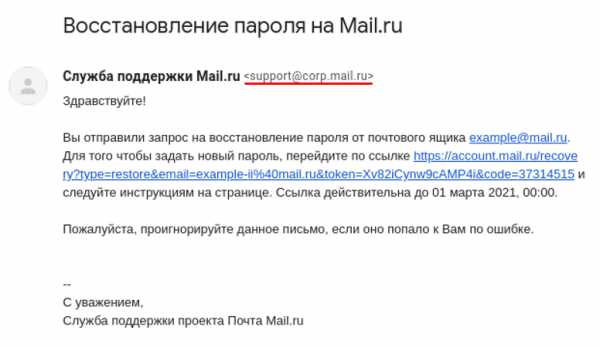
Ссылка в письме действует в течение 3 суток.
- 7.
После того как вы перешли по ссылке, введите новый пароль. Нажмите на значок Глаз, чтобы увидеть символы, которые вводите. Затем нажмите Изменить пароль:
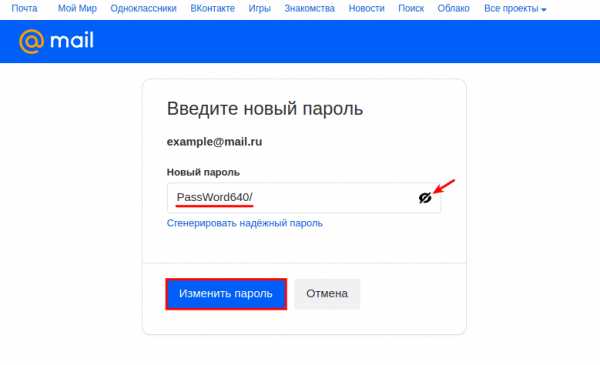
Если утерян доступ к резервной почте, обратитесь в техподдержку Mail.ru.
Как восстановить доступ к почте Рамблер
Что делать, если вы забыли пароль от почты Рамблер:
- 1.Перейдите на страницу входа.
- 2.Кликните Забыли пароль:
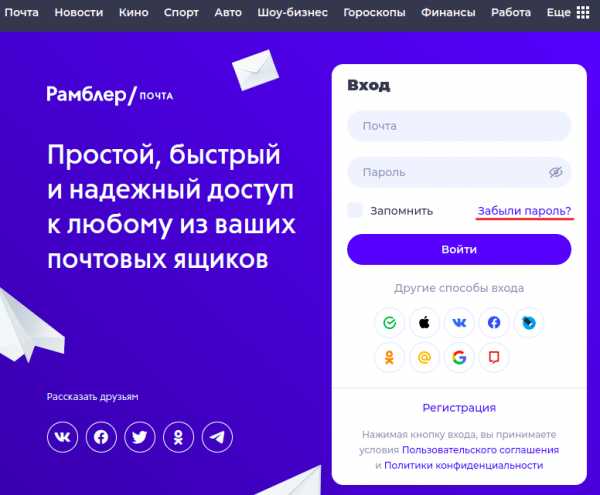
- 3.Укажите адрес электронной почты. Пройдите капчу и нажмите Продолжить:
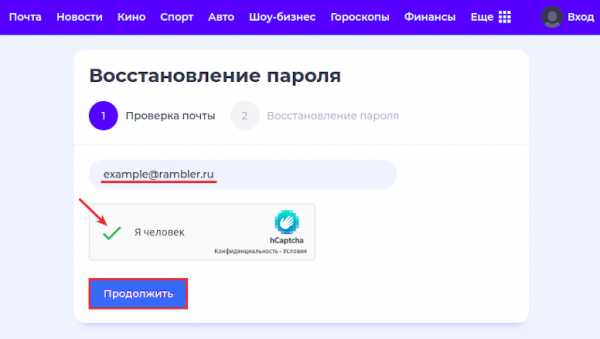
- 4.Выберите способ восстановления.
Контрольный вопрос
- 5.Во вкладке “Контрольный вопрос” введите ответ. Дважды введите пароль. Кликните на значок Глаз, чтобы видеть символы, которые вы вводите — это поможет не опечататься. Пройдите капчу и нажмите Сохранить пароль:
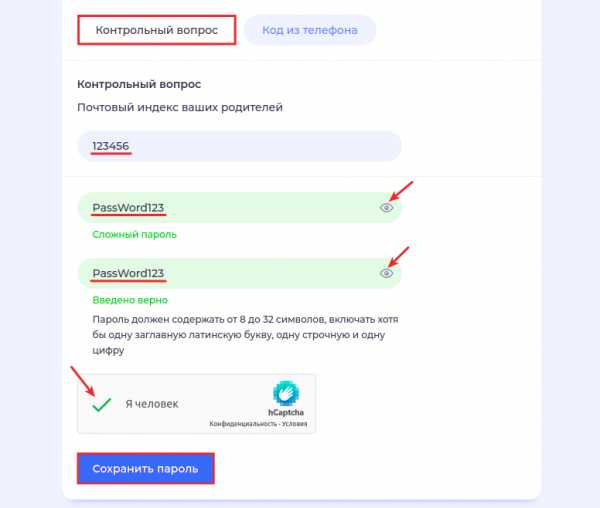
Номер телефона
Сменить пароль по номеру телефона можно следующими способами:
- звонок с кодом. В этом случае код подтверждения — это последние 6 цифр номера телефона, с которого вам позвонили;
- код в SMS. В этом случае вам придёт SMS с шестизначным кодом подтверждения.
Чтобы запросить звонок с кодом:
- 1.Во вкладке “Код из телефона” введите номер телефона без префикса. Затем нажмите Запросить звонок с кодом:
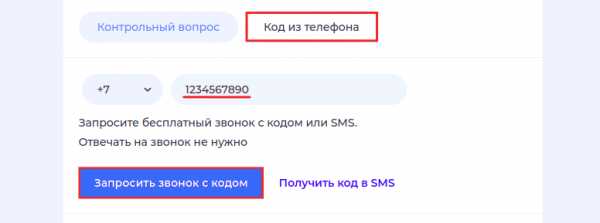
- 2.Введите код подтверждения. Дважды введите пароль. Кликните на значок Глаз, чтобы видеть символы, которые вы вводите — это поможет не опечататься. Пройдите капчу и нажмите Сохранить пароль:
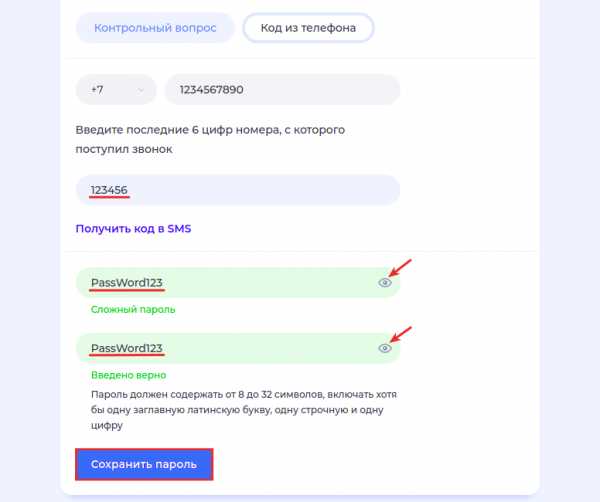
Чтобы получить SMS с кодом и поменять пароль:
- 1.Во вкладке “Код из телефона” введите номер телефона без префикса. Затем нажмите Получить код в SMS:
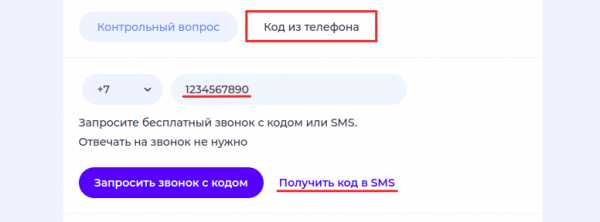
- 2.Введите код подтверждения. Дважды введите пароль. Кликните на значок Глаз, чтобы видеть символы, которые вы вводите — это поможет не опечататься. Пройдите капчу и нажмите Сохранить пароль:
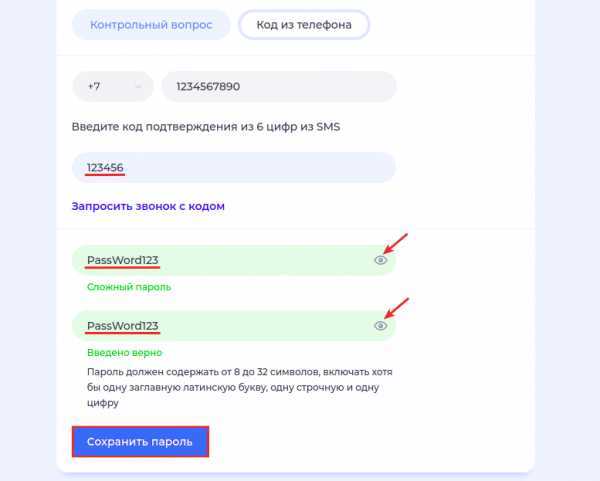
Как восстановить доступ к почте Microsoft Outlook
Что делать, если вы забыли пароль от почты Outlook:
- Перейдите на страницу входа.
- Укажите адрес электронной почты и нажмите Далее:
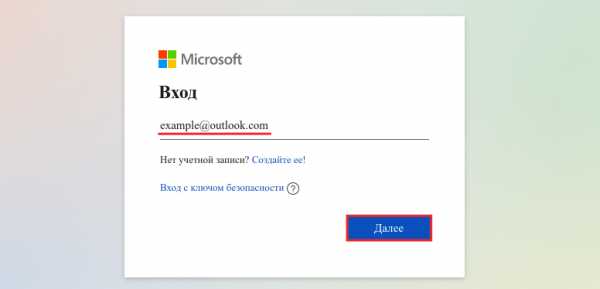
- Кликните Забыли пароль:
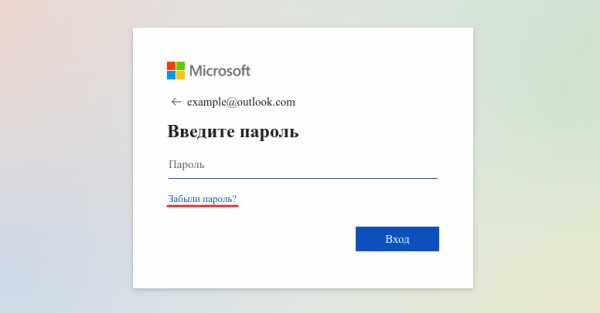
- Отметьте пункт SMS на ********90 (вместо 90 отобразятся последние 2 цифры вашего номера). Укажите последние 4 цифры номера телефона и нажмите Получить код:
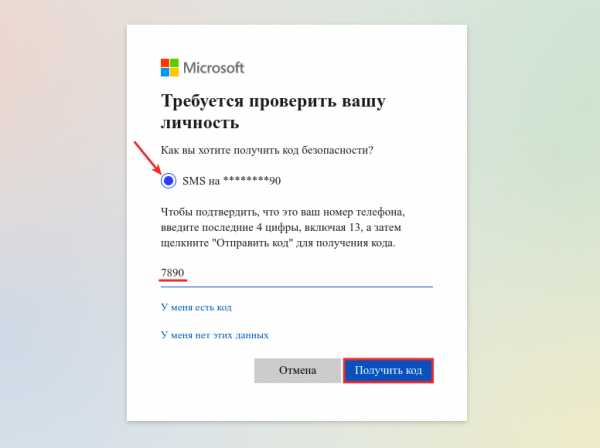
- Введите семизначный код подтверждения и кликните Далее:
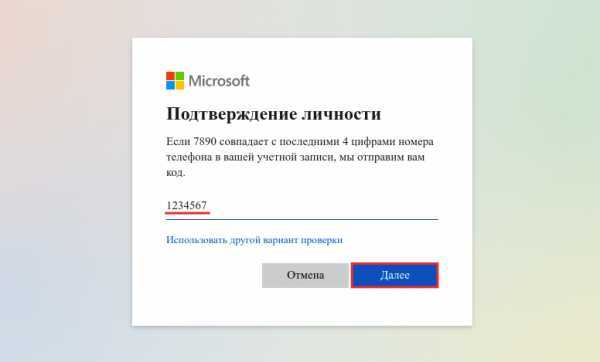
- Дважды введите пароль и нажмите Далее:
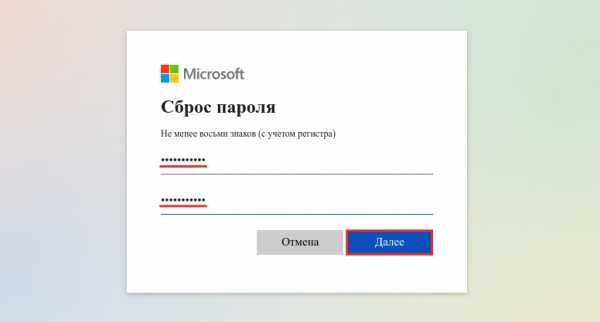
Если восстановить доступ не удалось, обратитесь в службу поддержки Microsoft.
Помогла ли вам статья? 2 раза уже
помогла
Изменение пароля к учетной записи Майкрософт
В действиях ниже описана процедура смены известного пароля. Если вам требуется сбросить пароль, так как вы забыли его, см. Шаг 1. Сброс пароля учетной записи Майкрософт.
Изменение пароля
-
Перейдите на сайт account.microsoft.com и, если вы еще не выполнили вход, то войдите в учетную запись, которую хотите обновить, с помощью имени пользователя и текущего пароля.
-
В заголовке навигации выберите Безопасность , и поскольку вы выполняете доступ к конфиденциальной информации, то вам потребуется повторно ввести пароль для этой учетной записи.
-
В плитке "Безопасность паролей" выберите пункт Изменить пароль.
-
На странице "Изменение пароля" введите свой текущий пароль, а затем введите новый пароль.
Для дополнительной безопасности отметьте флажком необязательное поле, содержащее запрос на обновление пароля каждые 72 дня.
-
Нажмите Сохранить.
Не удалось изменить пароль...
Если не удается изменить пароль таким способом, то перейдите к пункту:
Шаг 1. Сброс пароля учетной записи Майкрософт
Как узнать свой пароль Facebook, не меняя его ▷ ➡️ Stop Creative ▷ ➡️
Забыть пароль от Facebook может быть огромной проблемой, но, к счастью, в этом нет ничего страшного. Фактически, чтобы восстановить владение своей учетной записью, просто подтвердите свою личность и запросите сброс пароля. Но что если ты хочешь узнать пароль Facebook, не меняя его ?
Это довольно частый вопрос в сообщениях, которые я ежедневно получаю от друзей и читателей, но, к сожалению, я должен признать, что настоящего решения проблемы нет. Вы должны знать, что система, с помощью которой Facebook сохраняет пароли пользователей, настолько безопасна, что, по признанию самих администраторов, социальные сети, никто не может их отследить.
В такой структуре единственное, что вы можете сделать для восстановления своих учетных данных, - это проверить пароли, сохраненные в браузерах на мобильных телефонах, планшетах и ПК, и держать пальцы скрещенными, чтобы хотя бы один из них сохранил пароль для доступа к Facebook. . . Если вы хотите сделать эту «крайнюю» попытку, вот все инструкции, которые могут вам понадобиться. Искренне надеюсь, что вы добьетесь желаемого результата. Удачи!
- Узнайте пароль Facebook, не меняя его из мобильный телефон или планшет
- Узнайте пароль Facebook, не меняя его с ПК
- Сбросить пароль Facebook
Узнайте пароль Facebook, не меняя его с мобильного телефона или планшета
Начнем с мобильной стороны. Как я сказал в начале, единственная реальная система, способная узнать пароль Facebook, не меняя его То, что у вас есть, состоит из попытки восстановить учетные данные для доступа, возможно, сохраненные в браузерах и, в этом конкретном случае, также в приложениях. Поэтому ниже вы найдете объяснение, как выполнить указанную операцию с мобильных телефонов и планшетов, как в Android в iOS.
Android
Смартфоны и планшеты Android коснитесь функции, позвоните умный замок, который позволяет автоматически входить на веб-сайты и в приложения. По умолчанию опция включена, когда Гугл аккаунт вы связаны к устройству. Принимая во внимание функциональность Smart Lock, вы можете использовать его, чтобы узнать пароль своей учетной записи Facebook, не меняя его.
Итак, возьмите свое устройство, разблокируйте его, перейдите на главный экран, на котором сгруппированы все приложения, затем нажмите значок конфигурации (тот, с шестерня ) и коснитесь элемента Google. Затем нажмите голос Smart Lock для паролей.
На открывшемся экране найдите раздел Пароли сохранены и коснитесь ссылки Гугл аккаунт. Как только это будет сделано, откроется веб-страница, и вам будет предложено ввести доступ к учетным данным Аккаунт Google. Кроме того, вы можете открыть браузер на своем мобильном телефоне или планшете (или даже на своем ПК) и перейти на веб-сайт. passwords.google.com.
На этом этапе прокрутите отображаемую страницу вниз, найдите раздел Пароли сохранены и вы найдете список доменов, для которых были сохранены учетные данные для входа. Среди них также могут быть facebook.com, если вы выбрали Guardar ваш пароль при входе в социальную сеть. В этом случае нажмите кнопку глаз который вы найдете рядом с нами, и вы можете увидеть соответствующий ключ доступа. Если вы не можете найти Facebook в списке сохраненных паролей, вы можете выполнить поиск по ключевому слову, нажав на символ Лупа.
iOS
Даже на устройствах iOS есть система, подключенная к ICloudаналогично тому, что мы видели в предыдущих строках в Android, для сохранения паролей, написанных в Safari и в приложениях.
Чтобы использовать его по назначению, возьмите iPhone o IPad, разблокируйте его, перейдите на главный экран и нажмите конфигурации (тот, с шестерня ). На экране, который появится в этот момент, нажмите текст Пароль и аккаунт, то на этом Пароли веб-сайтов и приложений и разблокировать доступ к паролям с помощью ID лица, Touch ID или пароль (в зависимости от используемой модели iPhone или iPad и настроек устройства).
На экране, который будет показан вам в этот момент, вы увидите полный список сайтов и приложений, для которых вы выбрали сохранение пароля на устройстве. Итак, найдите домен facebook.com (если есть), нажмите на него, и вы увидите соответствующий пароль в виде открытого текста. Если вы сочтете это необходимым, вы можете помочь со строкой поиска вверху.
Обратите внимание, что если вы используете iPhone или iPad с установленной предыдущей версией iOS, для просмотра паролей, сохраненных на устройстве, вам потребуется доступ к разделу конфигурациинажмите на голос Safari присутствует на следующем экране и в письме Пароль приложение к разделу Общие.
Позже, даже в этом случае, вы обнаружите, что у вас есть полный список всех учетных данных, относящихся к сайтам и приложениям, сохраненным на мобильном телефоне, и вы сможете увидеть учетные данные Facebook (если они доступны) в так же, как они показаны вместе выше.
Узнайте пароль Facebook, не меняя его с ПК
Теперь давайте перейдем к компьютерной части и узнаем, как восстановить пароль известной социальной сети, не меняя его, используя даже в этом случае учетные данные для доступа, сохраненные в браузере. Ниже вы найдете объяснение того, как выполнить рассматриваемую операцию, используя все самые популярные браузеры: Хром, Firefox, ЧТО СКАЗАТЬ, край es Safari .
Google Chrome
Среди браузеров, установленных на вашем ПК, есть Хром ? Что ж, тогда, чтобы проверить, включены ли пароли, сохраненные программой, также и Facebook, запустите браузер, нажмите кнопку с три точки по вертикали находится в правом верхнем углу окна и выберите пункт конфигурации в появившемся меню.
На открывшемся экране щелкните запись Пароль что вы найдете в переписке с разделом Люди (вверх). На новой странице, которая будет показана вам в этот момент, вы можете увидеть список всех паролей, сохраненных в браузере. Затем используйте панель поиска, расположенную в правом верхнем углу, для поиска facebook.com и если вы его найдете, нажмите на глаз присутствует в домене, чтобы увидеть пароль для доступа к вашему профилю в виде открытого текста.
Mozilla Firefox
En Mozilla Firefox Процедура просмотра паролей, хранящихся на вашем компьютере, довольно проста. Для начала нужно запустить браузер, нажать кнопку с три горизонтальные линии находится в правом верхнем углу окна и выберите пункт опции в появившемся меню.
В открывшемся окне необходимо перейти в раздел Конфиденциальность и безопасность нажав на соответствующий пункт слева, нажмите кнопку Сессия начинается сохраненной Что вы находите в переписке с отделом новостей Логины и пароли и поиск facebook.com в панели, расположенной в появившемся окне.
Когда операция будет завершена, нажмите на адрес социальной сети, на кнопку Показать пароль и наконец в Глоток чтобы узнать пароль вашей учетной записи. Это было легко, правда?
Microsoft Edge и Internet Explorer
Если вы хотите попытаться определить пароль Facebook, не меняя его, и использовали его в прошлом Microsoft Edge o интернет браузер Чтобы получить доступ к своему профилю в социальной сети, попробуйте следующее: перейдите на Панель управления Windows вызывает последний из Стартовое менюищи термин полномочия в строке поиска в правом верхнем углу и щелкните элемент Управление учетными данными что появляется в окне.
На данный момент, нажмите на формулировку Веб-учетные данныеищи адрес https://www.facebook.com в списке интернет-сайтов, на которые вы заходили в переписке с редакцией Интернет-пароль и, если есть, сначала нажмите стрелка размещены в вашей переписке и в статье Экспозиция находится рядом со статьей Пароль. Наконец, напишите пароль вашей учетной записи в Windows и пароль для доступа к вашей учетной записи в социальной сети будут отображаться в виде открытого текста.
Оперный театр
Используйте браузер Оперный театр И вы хотели бы знать, как узнать через него пароль своей учетной записи Facebook? Итак, для начала запустите браузер на вашем ПК, затем нажмите на свой логотип (там «О» ), расположенную в верхнем левом углу окна, и выберите открывшийся пункт меню. конфигурации.
В новой вкладке, которая откроется в этот момент, разверните меню передовой слева выберите элемент Конфиденциальность и безопасность, нажмите формулировку Пароль приложение к разделу Пароли и формы и поиск facebook.com в списке интернет-сайтов, для которых вы сохранили пароли, под заголовком Пароли сохранены.
После того, как вы определили Facebook (если хотите, вы можете помочь себе, используя панель поиска в правом верхнем углу), нажмите на глаз присутствовать в вашей переписке, и соответствующий пароль будет немедленно отображаться в открытом виде.
Safari
Если вы используете Мак и вы хотите проверить пароли, хранящиеся в Safari , надеясь восстановить его из своей учетной записи Facebook, сначала запустите браузер и перейдите в меню Safari> Настройки который находится в левом верхнем углу.
В открывшемся окне выберите вкладку ПарольНаписать пароль связанный с вашей учетной записью на Mac, в соответствующем поле, которое вы видите, найдите адрес facebook.com и, если есть, щелкните по нему, чтобы просмотреть соответствующий пароль в открытом виде. Это оно!
В дополнение к тому, что я только что указал, вы можете увидеть пароль Facebook, который можно сохранить в Safari с помощью приложения. Доступ к связке ключей macOS. Вы можете получить к нему доступ, нажав на значок (тот, с пара ключей ) в папке Другой из Стартовая площадка или из папки Приложения> Утилиты или, опять же, через Выделяться o Siri.
Когда появится соответствующее экранное окно, введите facebook.com в поле поиска справа вверху дважды щелкните соответствующий результат в центре, установите флажок рядом с элементом Показать пароль В новом открывшемся окне введите пароль связанные с вашей учетной записью в macOS в соответствующем поле, и, наконец, вы сможете увидеть пароль своей учетной записи Facebook.
Сбросить пароль Facebook
Вы следовали инструкциям, которые я дал вам в предыдущих строках, но никак не смогли найти свой пароль Facebook? Мне очень жаль. Если так, то единственное решение - Сбросить пароль получить доступ к своей учетной записи в социальной сети, изменив ее.
Для этого просто запустите приложение Facebook для Android или iOS на своем мобильном устройстве или, действуя как ПК, подключитесь к домашней странице социальной сети, выберите формулировку, которая относится к тому, что вы больше не помните, как получить доступ к аккаунту присутствует на экране входа в систему, введите адрес электронной почты o el номер телефона связанный с вашим профилем, и следуйте предлагаемому мастеру сброса пароля.
Как видите, выполняемые операции довольно просты. В любом случае, если вы думаете, что вам нужно больше информации о том, что делать, прочтите мою статью, посвященную конкретно тому, как сбросить пароль Facebook.
Что делать, если вы забыли пароль к iPhone или Android — Российская газета
Большинство людей, для которых смартфон на Android или iOS - не просто развлечение, а хотя бы отчасти рабочий инструмент, используют пароль или графический ключ для разблокировки экрана. Не зная его, невозможно получить доступ к возможностям телефона - с заблокированного аппарата можно разве что набрать экстренный номер 112. Ну или запустить камеру.
При этом пароль, пусть даже состоящий из четырех цифр, куда надежнее, чем графический ключ. Последний можно угадать, просто внимательно посмотрев на поверхность стекла - следы от пальцев обычно видны очень хорошо.
Но что делать, если вы забыли пароль или ключ? И у Apple, и у Google есть специальные процедуры, созданные как раз для таких случаев.
Если у вас iPhone (или iPad)
Первым делом, пока вы еще не забыли пароль, включите автоматическое резервное копирование информации в "облако". Откройте меню "Настройки", зайдите в раздел "iCloud - Хранилище и копии" и передвиньте ползунок "Копирование в iCloud" в активное положение.
Этот способ имеет свои минусы - место в хранилище iCloud рано или поздно может закончиться, а за дополнительные гигабайты нужно будет заплатить. Поэтому имеет смысл регулярно создавать резервную копию данных на компьютере. Подойдет как ПК на Windows, так и Mac-компьютер. Инструкция с объяснениями, как это сделать, доступна на сайте Apple.
Теперь, когда вы все это сделали, представим ситуацию с забытым паролем. Для того чтобы заполучить iPhone или iPad в том же виде, что и раньше, вам понадобится перевести его в аварийный режим DFU (Device Firmware Update), который при подключении к компьютеру распознается как режим восстановления. Для этого необходимо на работающем аппарате зажать кнопку питания и домашнюю круглую кнопку. Держать их следует десять секунд, после чего устройство перезагрузится, и на экране появится логотип Apple. Отпустите кнопку питания, но оставьте нажатой домашнюю. После этого на экране появится изображение USB-кабеля, означающее, что устройство можно подключать к компьютеру.
Соединив гаджет и ПК, запустите программу iTunes. Она сама "увидит" подключенный iPhone или iPad в режиме восстановления. Нажмите кнопку "Восстановить" - и программа начнет процедуру, по окончании которой устройство окажется в том же состоянии, что и до блокировки, и с отключенным паролем. Правда, могут сброситься некоторые настройки.
Есть и еще один способ, не требующий подключения к iTunes. Можно, используя браузер на любом устройстве, зайти на сайт icloud.com/#find, найти в списке заблокированный гаджет и нажать кнопку "Стереть iPhone" ("Стереть iPad"). После этого ассистент настройки на iPhone предложит восстановить информацию из последней резервной копии.
Обратите внимание - если ваш планшет или смартфон ни разу в жизни не подключался к компьютеру и не загружал резервные копии в "облако", то есть шанс получить "чистый" iPhone или iPad, который нужно будет настраивать заново.
Если у вас планшет или смартфон на Android
Здесь ситуация немного сложнее, поскольку производителей смартфонов и планшетов на Android достаточно много, и каждый может по-своему организовывать процедуру восстановления. Однако есть и универсальная, описанная на сайте Google.
Согласно этой процедуре, после нескольких неудачных попыток разблокировать устройство на экране появится надпись "Забыли графический ключ?". Нажав на нее, вы увидите форму для ввода имени пользователя и пароля к учетной записи в Google. Если вы введете их правильно, телефон или планшет разблокируется, а вам нужно будет установить новый пароль или графический ключ.
В том случае если вы забыли пароль к учетной записи Google, то воспользуйтесь инструкцией по восстановлению. Восстановить пароль можно через обычный браузер. К сожалению, этот способ не работает с Android 5.0 и выше.
Второй способ - это полное стирание всех данных из телефона и их последующее восстановление (инструкция приводится на сайте Google, там же рассказывается, какие именно данные сохраняются). Чтобы данные было откуда восстанавливать, их для начала необходимо сохранить в виде резервной копии на серверах Google.
Чтобы копии данных сохранялись автоматически, активируйте соответствующий пункт в настройках. Обычно он носит название "Восстановление и сброс" или "Архивация и сброс". В этом разделе меню нужно установить флажок напротив пункта "Копирование данных". В обновленных версиях Android нужно установить в активное положение переключатели "Резервирование данных" и "Автовосстановление". В этом случае все настройки телефона и приложений, включая пароли, сохранятся.
Кстати, недавно разработчики из Google выпустили новую версию приложения "Фото", которое автоматически загружает в интернет все сделанные камерой изображения. В любой момент вы сможете их загрузить на телефон заново.
Как стереть данные? Очень просто. Нужно открыть в любом браузере адрес google.com/android/devicemanager, войти в свою учетную запись Google, выбрать нужный телефон из списка н нажать кнопку "Очистить". Кстати, данные на карте памяти (если она имеется) затронуты не будут. Там же при желании, кстати, можно установить и новый пароль экрана блокировки.
Есть и печальный момент - SMS-сообщения и список контактов, скорее всего, сохранить не удастся. Поэтому их тоже нужно сохранить на серверы Google заранее. Сделать это нужно только один раз - в дальнейшем вся информация будет синхронизироваться автоматически. Инструкция есть на сайте Google.
Владельцы же аппаратов Samsung могут воспользоваться программой под названием KIES. С ее помощью можно сохранить на компьютер практически всю нужную информацию, включая настройки, SMS и номера из телефонной книги. Установив программу, подключите телефон к компьютеру и следуйте инструкциям.
Забыл пароль Gmail: как восстановить | NUR.KZ
Пароль: PixabayЕсли забыл пароль Gmail, то лишишься доступа ко всем приложениям Google. С серьезными проблемами столкнутся владельцы гаджетов, работающих на ОС Android. Какие существуют решения, как восстановить пароль на Gmail, пользуясь телефоном, формой восстановления или дополнительным ПО?
Забыл пароль аккаунта Gmail: как восстановить с помощью телефона
Когда забыл пароль аккаунта Gmail, то не получится прочитать важные письма, которые поступят на почтовый адрес. Почта напрямую связана с Google, поэтому достаточно завести один профиль, с помощью которого будете управлять всеми доступными сервисами.
Предупреждаем: восстановить пароль Gmail, пользуясь телефонным номером, возможно только тогда, когда он был указан при создании аккаунта. Это можно сделать как на ПК, так и на смартфоне.
На компьютере
Для этого достаточно выполнить такие действия:
- Войдите на сайт Google и откройте верификационную форму пользователя.
- Введите логин профиля (это электронная почта, привязанная к Gmail).
- Когда система запросит пароль, то нажмите на кнопку внизу слева, чтобы запустить процесс восстановления.
- Теперь необходимо указать старый пароль, который использовали в прошлом. Если таких данных нет или не можете вспомнить, то выберите «Другой способ».
- Если появится вариант восстановления, когда система синхронизируется с мобильным устройством, то на нем высветится уведомление от Google.
- Подтвердите запрос, после чего на компьютере автоматически обновится страница и появится новый пункт восстановления данных.
- Укажите в соответствующем поле новый пароль, а затем подтвердите его ниже.
- Внизу нажмите кнопку синего цвета, чтобы закончить процедуру.
Есть еще один вариант, как узнать пароль от Gmail при помощи телефона. Для этого пропустите вышеуказанный вариант, пока система не предложит выбрать получение кода в СМС или через вызов. Выберите один из вариантов, получите кодовую комбинацию, укажите в поле и смените пароль.
Учтите, что плата за доставку сообщений взимается в соответствии с тарифным планом. Если мобильного номера нет среди персональных данных, то укажите его, чтобы в будущем быстро восстановить пароль. Для этого:
- Перейдите на Gmail или Google.
- В правом верхнем углу нажмите на значок аккаунта.
- Выберите пункт «Управление аккаунтом Google».
- В левой части экрана найдите раздел с меню, выберите пункт с личной информацией.
- Пролистайте немного вниз, найдите в контактной информации телефон и нажмите на него.
- Добавьте мобильный номер, выполнив простые действия.
На телефоне
 Gmail: Flickr
Gmail: FlickrВернуть код безопасности можно не только на компьютере или лэптопе. Выполнение такого ряда действий поможет вернуть доступ к почтовому ящику:
- Перейдите в настройки мобильного устройства.
- В списке найдите и выберите Google.
- Перейдите в режим управления аккаунтом.
- Войдите в раздел «Безопасность» либо откройте одноименную вкладку.
- Выберите любой пункт настроек, чтобы система запросила подтвердить личность пользователя путем ввода пароля.
- Нажмите внизу на уже знакомую кнопку и выполните процедуру восстановления пароля, выбрав один из предложенных способов.
Как восстановить пароль Gmail с помощью специальной формы
Забыл пароль от почты Gmail? Тогда воспользуйся специальной формой для восстановления. Для этого во время авторизации впишите почтовый адрес в поле, нажмите «Далее», выберите «Забыли пароль?». Дальше воспользуйтесь одним из способов без использования номера телефона.
Альтернативный почтовый адрес
При регистрации пользователю предоставляется возможность указать альтернативную почту, чтобы предоставить дополнительное решение смены пароля. Восстановление с использованием альтернативного почтового адреса выполняется так:
- Если нет возможности сменить пароль при помощи телефона, то пропустите этот пункт, выбрав другой способ решения проблемы.
- Сервис предложит прислать на альтернативный почтовый адрес код, если в персональных данных аккаунта он был указан.
- Нажмите «Прислать код».
- Перейдите на альтернативную электронную почту, откройте последнее письмо от Google, где указана комбинация чисел.
- Перепишите ее в поле для заполнения кода в форме восстановления и подтвердите действие.
- Выполните заключительный этап, придумав новую секретную комбинацию для входа в аккаунт.
Секретный вопрос
Система Google предоставит еще одно решение возобновления кода безопасности, если при создании профиля пользователь указал ответ на секретный вопрос.
Чтобы войти в Gmail, пропускайте другие способы смены пароля, пока не попадете на требуемый. После этого впишите ответ в соответствующее поле, когда запросит система, и выполните процедуру смены пароля.
Дата создания профиля
Если нет альтернативного почтового адреса, привязки к мобильному устройству и телефону, не указан секретный вопрос, то поможет вернуть код безопасности дата, когда был создан аккаунт:
- В форме восстановления доступа укажите дату, когда создали профиль в системе Google.
- Если данные верные, то система перекинет на страницу сброса пароля.
- Придумайте новую секретную комбинацию и завершите процедуру.
Как восстановить пароль Gmail с помощью дополнительного ПО
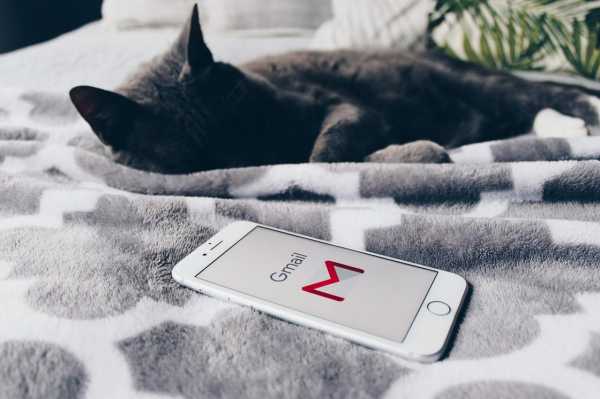 Пароль Gmail можно восстановить на телефоне и при помощи ПО: Flickr
Пароль Gmail можно восстановить на телефоне и при помощи ПО: FlickrЗабыл пароль Gmail? Как восстановить, если вышеуказанные способы не помогли? Воспользуйтесь дополнительным программным обеспечением.
Google Password Recovery Pro
На помощь придет программа, способная находить и предоставлять данные, которые использовались для входа в службы Google, в виде списка. В представленных сведениях найдете пароль.
Чтобы применить программное обеспечение в действии, выполните следующие шаги:
- Перейдите на официальный сайт Google Password Recovery Pro.
- Скачайте бесплатную версию.
- Выполните стандартную процедуру инсталляции.
- В нижнем левом углу найдите кнопку «Recover Again» и нажмите на нее.
- Начнется процесс обработки данных, который займет некоторое время. Подождите, пока программа отобразит все учетные записи, которые удалось обнаружить.
- В списке найдете забытый пароль.
Учтите, что программа сканирует данные с более 30 браузеров, в число которых входят самые популярные:
- Google Chrome;
- Opera Browser;
- Mozilla Firefox;
- Internet Explorer;
- Apple Safari.
Сканирование во всех 34 браузерах возможно только в платной версии. Бесплатный режим предоставляет доступ только к шести браузерам. Помните, что бесплатная демоверсия программы действует только семь дней.
WebBrowserPassView
Представленная программа предназначена для сканирования ПО для просмотра интернет-страниц, которое установлено на компьютер. WebBrowserPassView способен обнаружить логин и пароль в таких браузерах:
- Internet Explorer;
- Google Chrome;
- Safari;
- Mozilla Firefox;
- Opera.
Программа предоставит широкий перечень паролей, в котором найдете требуемую комбинацию.
Чтобы не забыть пароль, рекомендуем записать его в документе на ПК либо в тетради. При восстановлении доступа к Gmail придумайте новую секретную комбинацию, которую также рекомендуем сохранить. Помните, что простой буквенно-цифровой пароль не надежный способ, он вряд ли обезопасит почту от взлома.
Оригинал статьи: https://www.nur.kz/technologies/instructions/1718585-zabyl-parol-gmail-kak-vosstanovit/
Забыли пароль от Gmail? Как изменить пароль Gmail? »Home.pl
Изменение пароля к внешней учетной записи, например, работающей на серверах Google (учетная запись в домене @ gmail.com), может быть полезно, когда пароль был запомнен в браузере, и мы его не знаем, или если мы просто забыли его .
СОДЕРЖАНИЕ
Вы ищете услуги электронной почты? Вы рассчитываете на постоянную доступность онлайн, качественный сервис и возможности развития? Ознакомьтесь с предложением дома.pl, обратитесь к специалистам: Хостинг, Домены, SSL-сертификаты, Антивирусное программное обеспечение или Office 365. Есть вопросы? Вам нужна поддержка во внедрении услуг и решений в вашей компании? Техническая поддержка: 24ч / 7/365 - кликни и позвони! Мы говорим по-английски.
Зачем мне нужен пароль для моей учетной записи Gmail?
Для настройки домашних служб.pl, можно использовать пароль от учетной записи электронной почты Gmail, в т.ч. при настройке:
Я знаю адрес электронной почты, но забыл пароль
- Перейдите на страницу устранения неполадок при входе в Google.
- Наберите Я не знаю свой пароль и введите адрес электронной почты учетной записи , для которой вы хотите изменить пароль.
- На следующем шаге Google может попросить вас переписать код с изображения. Расшифруйте символы и введите их в специальное поле.
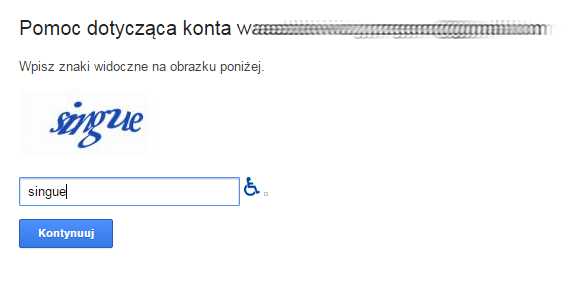
- Введите последний пароль, который вы помните для своей учетной записи. Если вы введете неверный пароль, ничего не произойдет, если вы введете правильный пароль, система сообщит вам об успешном входе в систему.
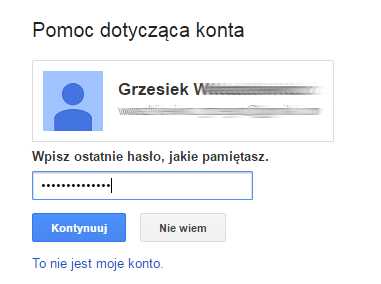
- Если вы ввели правильный пароль , вы войдете в свою учетную запись. На этом этапе вы можете зайти в свою учетную запись Google или сбросить пароль (например, изменить его на новый или другой).
- Если вы ввели неправильный пароль , система начнет процедуру подтверждения владения учетной записью. В зависимости от объема данных, предоставленных вами на этапе регистрации и использования учетной записи, верификация может проходить путем отправки SMS-кода, поддерживающих вопросов или отправки дополнительного проверочного сообщения на другую учетную запись электронной почты.
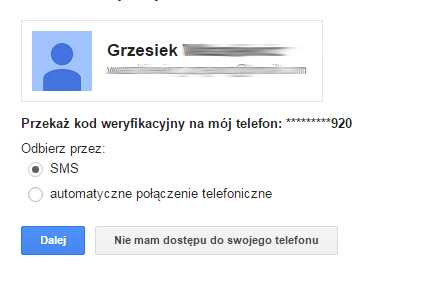
- Следуйте инструкциям на экране
Вы также можете перейти к процедуре смены пароля, нажав кнопку на странице входа в систему Вам нужна помощь .
Я забыл свой адрес электронной почты и пароль доступа
Редкая, но реальная ситуация, особенно если адрес электронной почты было непросто запомнить, например, он содержал дополнительные символы, цифры и т. д., или мы по каким-то причинам давно перестали им пользоваться и хотим восстановить собранный e-mail. почту или контакты.
- Перейдите на страницу устранения неполадок при входе в Google.
- Наберите: Я не знаю своего имени пользователя.
- Система Google запросит у вас вспомогательную контактную информацию: адрес электронной почты или номер телефона. Введите свои данные и перейдите к следующему шагу.
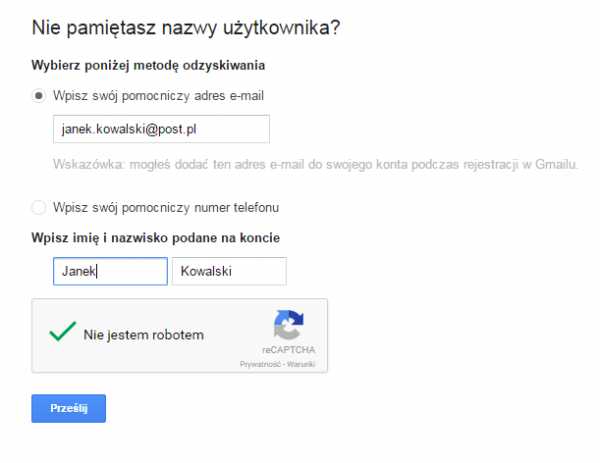
- Если указанные данные окажутся верными , система Google предложит вам логин и дальнейшую процедуру смены пароля учетной записи.
- Если указанные данные окажутся неверными , система Google сообщит вам об отсутствии аккаунта, соответствующего указанным параметрам (дополнительные данные).
- Если указанные данные окажутся верными , система Google предложит вам логин и дальнейшую процедуру смены пароля учетной записи.
- Если вы получили сообщение об отсутствии учетных записей с введенным адресом электронной почты, попробуйте использовать другие адреса электронной почты, которые могли быть использованы. Если ни один из этих способов не работает, возможно, вы допустили опечатку при входе в систему.
- Следуйте инструкциям на экране
Я знаю адрес электронной почты и пароль, но хочу их изменить
- Войдите в свою учетную запись Google, например.на gmail.com, youtube.com или в любой другой системе Google.
- В верхней части экрана щелкните параметры учетной записи и выберите: Моя учетная запись .
- Перейдите в раздел Login & Security и выберите Google Login . 90 101
- Зайти в настройки пароль . 90 106
- Введите и сохраните новый пароль для доступа к учетной записи Google.
ВАЖНО! Помните, что после смены пароля учетной записи Google вам также может потребоваться обновить его в других приложениях, системах, телефоне, планшете и т. д.
Как изменить пароль для популярных учетных записей электронной почты других провайдеров (например, Gmail, O2, Onet)?
- Сообщение WP.pl
- Gmail.com
- Poczta Onet.pl
- Сообщение O2.pl
- Почта Interia.pl
- Poczta nazwa.pl
- Почта Газета.пль
- Была ли эта статья полезной?
- Да Нет
.
Используйте пароли приложений в приложениях, которые не поддерживают двухэтапную проверку
Если вы хотите сохранить файлы Office 2010 в Интернете, вы должны войти в систему с паролем приложения. Шаги, которые необходимо предпринять, немного отличаются для каждого приложения Office.
OneNote
Чтобы синхронизировать OneNote онлайн, выполните следующие действия:
-
В OneNote щелкните Файл .
-
В разделе Информация щелкните Настройки , а затем щелкните Синхронизировать .
Появится диалоговое окно входа в систему, предлагающее ввести пароль учетной записи Microsoft.
-
В поле Адрес электронной почты введите адрес электронной почты своей учетной записи Microsoft.
-
Посетите их страницу «Основы онлайн-безопасности», чтобы получить пароль приложения.
-
Введите пароль приложения в поле Пароль .
-
Если вы не хотите повторно вводить пароль каждый раз при входе в систему, установите флажок «Автоматически входить в систему» и нажмите OK .
Word, Excel или PowerPoint
Чтобы сохранить файл Word, Excel или PowerPoint в Интернете, выполните следующие действия:
-
Щелкните Файл , щелкните Сохранить и отправить , а затем щелкните Сохранить в Интернете .
-
Щелкните Войти .
-
В поле Адрес электронной почты введите адрес электронной почты своей учетной записи Microsoft.
-
Посетите их страницу «Основы онлайн-безопасности», чтобы получить пароль приложения.
-
Введите пароль приложения в поле Пароль .
-
Если вы не хотите повторно вводить пароль каждый раз при входе в систему, установите флажок «Автоматически входить в систему» и нажмите OK .
Android - Как просмотреть сохраненные пароли
Наше устройство с системой Android автоматически сохраняет пароль, который мы используем при входе на веб-сайты и в приложения.
Ниже объясняется, как & cacute; сохраненные пароли.
Чтобы запустить & aogon;& cacute ;, нам нужно открыть & cacute; & эогон; Google (1) и нажал & aogon;& cacute; на нашем & aogon; иконки и эогон; профиль (2) .
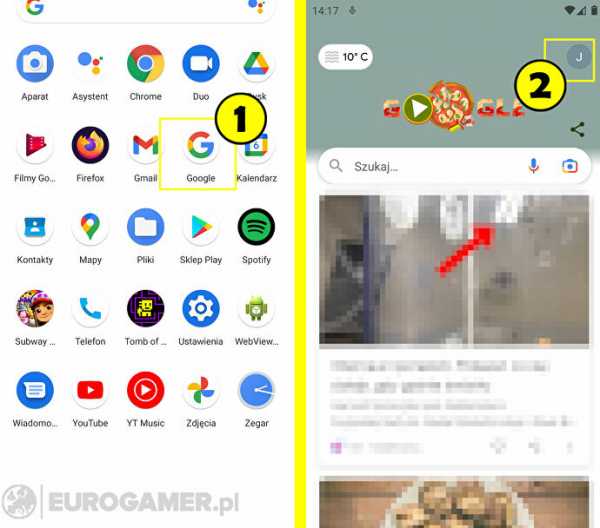
После расширения дополнительных параметров выберите кнопку управления учетной записью (3) . На следующем экране мы видим доступных вкладок (4) . Сдвигаем их влево, и & zdot; мы найдем & eogon; «Безопасность и давление».
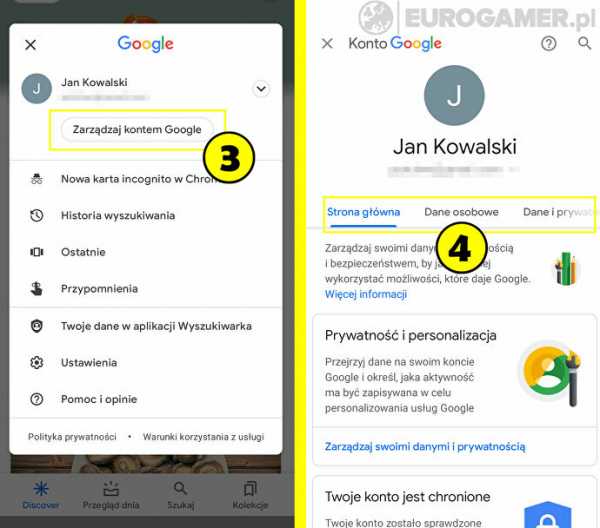
Б&эогон;д&аогон;с уже & zdot; во вкладке & lstrok; с настройками безопасности прокрутите вниз опции & lstrok; и & zdot; мы найдем менеджера & zdot;er haseł (5) .Когда мы нажмем на нее, мы увидим наши сохраненных хэштега & lstrok; a (6) .

После того, как вы попали в интересную & aogon;c & aogon; нам положение & eogon ;, нам нужно нажать & aogon; & cacute; иконки и эогон; глаз (7) , чтобы показать & cacute; дома & sacute; lnie zas & lstrok; они & eogon; te has & lstrok; o.
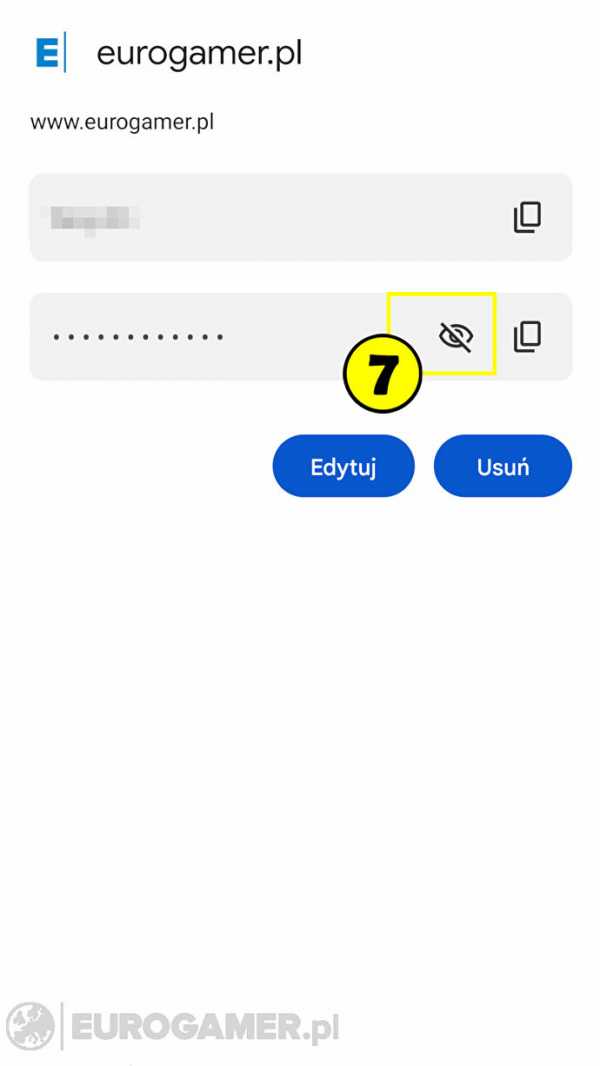
С уровня & zdot;s hase & lstrok ; мы можем & zdot; r & eogon; вручную изменить & cacute; учетные данные для входа, если система автоматически не обнаружит такое изменение.
Next: Android – самые важные преимущества и недостатки системы
Комплектация: Android - Руководство пользователя
Ранее: Android - Галерея не показывает ęćpics: whatć
.- Справка Opera
Я забыл свой пароль. Как их вернуть?
Если учетная запись Opera когда-либо использовалась на компьютере, вы можете проверить пароль своей учетной записи в диспетчере паролей Opera. В браузере Opera на компьютере:
- Перейти к настройкам .
- Нажмите Дополнительно на левой боковой панели, затем Конфиденциальность и безопасность .
- В разделе Пароли и формы нажмите Управление паролями .
- В строке поиска диспетчера паролей введите «auth.opera.com», чтобы найти сведения об учетной записи Opera.
Вы также можете сбросить пароль. Перейдите на главную страницу учетных записей Opera и нажмите на ссылку Забыли пароль? Мы рекомендуем вам подтвердить свой адрес электронной почты после регистрации учетной записи, чтобы убедиться, что у нас есть правильный адрес электронной почты в файле.
Если вы забыли главный пароль синхронизации, вам потребуется сбросить данные синхронизации.
Какие службы я могу использовать с моей учетной записью Opera?
С вашей учетной записью Opera вы можете:
- синхронизировать данные браузера между компьютерами, телефонами и планшетами;
- Получите помощь и участвуйте в обсуждениях продуктов Opera с другими пользователями (а иногда даже с разработчиками) на форумах Opera;
- добавьте дополнительные функции в браузер Opera, улучшите его безопасность или придайте ему новый вид с помощью расширений и тем, доступных в каталоге дополнений Opera.
Как войти в свою учетную запись Opera в браузере?
Вы можете войти в свою учетную запись Opera на компьютере, телефоне или планшете. Каждое устройство использует немного отличающийся метод входа в систему.
ПК (Opera 28 или новее):
- Открыть Оперу.
- Перейти к настройкам .
- В разделе Синхронизация нажмите Войти .
На устройстве Android (Opera 28 или новее, Opera Mini 8 или новее):
- Откройте Opera для Android.
- Щелкните меню «О программе» и выберите Настройки .
- Нажмите кнопку Войти (в Opera) .
На устройстве iOS (Opera Mini 10 или новее):
- Открыть Opera Mini.
- Щелкните меню «О программе» и выберите Настройки .
- В области Синхронизация нажмите кнопку Войти.
Безопасен ли вход в систему? Как хранятся мои данные?
Не беспокойтесь — мы не отслеживаем вас, когда вы входите в свою учетную запись Opera.Серверы Opera хранят только анонимный токен, который используется для идентификации и синхронизации данных. Они также сохраняют некоторую информацию, такую как адреса закладок, адреса изображений, выбранных для закладок, и некоторые метаданные о страницах, которые у вас есть в закладках. Мы очень серьезно относимся к вашей конфиденциальности и безопасности. Если вы хотите узнать больше, ознакомьтесь с нашим Положением о конфиденциальности.
Что Opera синхронизирует между устройствами?
Opera синхронизирует ваши закладки, открытые вкладки, элементы быстрого набора и многое другое между всеми вашими устройствами.Он соединяет ваши вкладки с каждого устройства, запоминает, какие вкладки открыты на каком устройстве, и везде дает вам домашние страницы каждого устройства. Пользователи Opera для компьютеров и Opera для Android могут синхронизировать пароли веб-сайтов между устройствами.
Ниже приведен список браузеров Opera, которые синхронизируют данные с типами поддерживаемых сервисов. Мы прилагаем все усилия, чтобы добавить поддержку дополнительных сервисов на всех устройствах. Оставайтесь с нами, и мы сообщим вам, что мы планируем.
Opera для компьютеров : закладки, вкладки, быстрый набор, настройки, история и пароли
Opera для Android : закладки, вкладки, быстрый набор, история и пароли
Opera Mini для Android : закладки, вкладки и быстрый набор
Opera Mini для iOS : закладки и быстрый набор
Как насчет Opera Link?
К сожалению, сервис Opera Link недоступен с декабря 2015 года.Мы поддерживали его так долго, как только могли, но теперь наше внимание сосредоточено на обновленных службах синхронизации, доступных в браузерах Opera последнего поколения. Мы рекомендуем вам обновить браузер Opera до последней версии. После обновления вы можете войти в систему, используя логин и пароль своей учетной записи Opera, и начать синхронизацию.
Как изменить данные своей учетной записи?
Вам нужен только адрес электронной почты для настройки учетной записи Opera. Однако, как только вы начнете вносить свой вклад в сообщество Opera, вы сможете добавить больше информации о себе.Вы можете добавить дополнительные сведения или изменить любые данные, в том числе создать имя пользователя или ввести свое настоящее имя, дату рождения, пол или страну. Перейдите на страницу своего профиля, чтобы просмотреть и изменить данные своей учетной записи.
Я хочу удалить все синхронизированные данные. Как сбросить свой аккаунт?
Если вы забыли свой мастер-пароль синхронизации или просто хотите начать заново, вы можете легко удалить синхронизированные данные.
Для сброса учетной записи:
- Перейти на http://sync.opera.com/web/
- Нажмите Сбросить синхронизацию .
Все устройства будут отключены, а данные синхронизации будут удалены с серверов Opera. Помните, что любые данные, которые ранее были перенесены на ваши устройства, останутся там до тех пор, пока вы не удалите их вручную.
Как удалить учетную запись? Каков эффект от этого?
Не удаляйте свой аккаунт, оставайтесь с нами! Однако, если вы действительно хотите это сделать, перейдите на страницу удаления учетной записи и нажмите на большую красную страшную кнопку Удалить учетную запись .
Если вы решите покинуть сообщество Opera, вы больше не сможете размещать сообщения на форуме или в каталоге дополнений. Ваши синхронизированные данные будут удалены с наших серверов. Ваше имя пользователя будет удалено из всех сообщений на наших сайтах. Если сообщения были написаны в группе, они будут транскрибированы в эту группу.
Могу ли я восстановить свою учетную запись?
Да. Если вы удалите свою учетную запись, мы отправим вам электронное письмо со ссылкой для восстановления вашей учетной записи.Найдите это письмо в папке «Входящие» и нажмите на ссылку. Тогда все восстановится. Если вы не можете найти это электронное письмо, вы можете запросить новую ссылку.
У вас есть 7 дней, чтобы восстановить свою учетную запись. По истечении этого периода ваша учетная запись Opera будет удалена.
Почему я не могу создать новую учетную запись с тем же адресом электронной почты, что и у удаленной учетной записи?
Можно, но нужно запастись терпением. Поскольку мы даем вам 7 дней на восстановление вашей предыдущей учетной записи, вы не можете зарегистрировать новую, пока не истечет этот период.Мы рекомендуем дождаться окончания периода восстановления. Если вы не хотите ждать так долго (потому что наше сообщество и услуги настолько хороши), вы можете зарегистрировать новую учетную запись с другим адресом электронной почты.
.Что делать, если мы забыли логин или пароль к банковскому счету?
Этот, казалось бы, тривиальный вопрос действительно может лишить вас сна, особенно если вопрос, который мы хотели решить через веб-сайт, является срочным. Это не такие уж и исключительные ситуации: любой, у кого есть несколько онлайн-аккаунтов, причем каждый с разным логином и паролем, наверняка хотя бы несколько раз в жизни колебался, какие данные использовать в конкретном банковском сервисе.
Интернет-счет является основой розничного банкинга в Польше.Количество клиентов, имеющих доступ к своим счетам с уровня электронного банкинга, давно превысило 38 млн, а количество активно ими пользующихся: 19,9 млн (следует учитывать, что это могут быть одни и те же люди с несколькими аккаунтами или доступ к совместным счетам).
В свою очередь более 14,5 млн из нас активно пользуются мобильным банкингом. Ничего удивительного: Интернет дал быстрый доступ к банковским счетам, заставил нас регулярно следить за своими расходами и доходами, а простой перевод больше не требует похода в отделение банка или на почту.Прежние удостоверения личности, заверенные в отделении банка, заменены данными для входа: логином и паролем.
Однако бывает, что по какой-то причине мы забываем, как звучал наш пароль или логин. Что делать тогда? В нашей статье мы приведем несколько советов, связанных с этим вопросом.
Однако для начала напомним, что такое банковский логин и пароль для доступа к онлайн-аккаунту и чем они отличаются друг от друга.
Какой пароль для входа?
Пароль — это ваш персональный код доступа, который вы сами себе установили .Принципиальное отличие логина от пароля в том, что код доступа знаете только вы - в отличие от логина, выданного вам банком (или хотя бы его первой версии). Пароль при входе приходит с вашего компьютера в виде строки зашифрованных символов; системы их проверяют, но банк не знает, как это звучит. Поэтому пути восстановления учетной записи различаются в зависимости от того, потеряли ли вы свой идентификатор или пароль.
Что такое логин (идентификатор) банка?
Логин — это просто идентификатор, используемый в информационных системах, в том числе в системах онлайн-банкинга.В зависимости от банка эти термины могут незначительно отличаться, например, банк может запросить «идентификатор», «идентификационный номер клиента», но это всегда одни и те же данные.
Вход в интернет-счет предоставляется банком. Это уникальный идентификатор для каждого пользователя системы. Как правило, индивидуальные и корпоративные клиенты получают его вместе с договором на счет. Однако иногда логин отправляется обратным переводом, если мы настроили учетную запись с помощью активационного перевода из другого банка или даже в исходном СМС.
Некоторые банки, такие как PKO BP, mBank или Citi Handlowy, предлагают возможность смены навязанного логина на персональный, созданный клиентом самостоятельно. Это полезное решение, особенно когда нам сложно запомнить все используемые нами логины. Однако не следует использовать один и тот же идентификатор для каждой учетной записи (в том числе электронной почты, в социальных сетях и т. д.) и не сообщать логин другим людям.
Некоторые - в т.ч.в BNP Paribas, Bank Millennium и Getin Bank — предлагают клиентам создать псевдоним, т.е. альтернативный логин. В таких случаях он функционирует параллельно с выпущенным банком.
Что делать, если я забыл логин своего банковского счета?
Логины для онлайн-банкинга иногда сложнее, чем пароли, которые мы используем (другое дело, что простой пароль — это простой способ потерять средства из-за кражи. Узнайте больше о том, какие худшие пароли к аккаунтам и чего вам точно следует избегать) .Что делать в ситуации, когда мы не можем вспомнить свой ID на странице входа? Имея в виду, что мы получили логин от нашего банка при подписании договора, мы должны сначала найти документы из банка. Наш ID должен быть в договоре или на стартовом пакете.
Однако иногда использование этого пути невозможно по разным причинам (например, из-за отъезда, переезда или даже получения логина при обратном переводе, данных которого у нас уже нет).Что делать в таком случае? Иногда логин можно найти в своем мобильном приложении во вкладке с личными данными (или аналогичной) - это, в том числе, в ING и mBank. В остальных случаях необходимо будет обратиться в банк. Мы всегда можем восстановить наш логин на объекте или по телефону горячей линии.
Что делать, если я забыл пароль от своего банковского счета?
Бывает и так, что введенный нами пароль система отвергает как неверный, и мы не можем вспомнить его правильную форму.Как мы уже упоминали, пароль известен (или, по крайней мере, должен быть известен) только нам, поэтому, если мы забудем, как он звучал, его восстановление будет невозможно. Это не означает, конечно, что мы больше никогда не сможем войти в свою учетную запись: нам просто придется завести новую.
Как восстановить пароль банковского счета?
Как это сделать? Во всех банках сменить пароль можно в отделении. Большинство из них также через горячую линию, а в некоторых даже через Интернет (ING, Getin Bank).Приготовьтесь к серии проверочных вопросов, например, логин, телекод (Credit Agricole), номер клиента (PKO BP), благодаря которым сотрудник банка сможет подтвердить, что вы действительно тот человек, за которого себя выдаете. Вам нужно будет предъявить удостоверение личности в отделении.
В случае онлайн и телефонной верификации система отправит на ваш номер телефона временный пароль для интернет-банкинга, благодаря которому вы войдете в свой аккаунт - тогда вам также придется создать свой новый код доступа (Getin Bank, Кредит Агриколь).В некоторых банках вы сами устанавливаете новый пароль в автоматизированной телефонной службе, которая работает 7 дней в неделю. Благодаря этим решениям банк все равно не узнает ваш код. Узнайте, как создать безопасный пароль для банковского счета .
Помните, что ваш номер телефона должен совпадать с тем, который вы дали в банке. Как видите, даже если вы не осуществляете переводы с данного счета и не используете смс с кодами авторизации, если вы забыли логин или пароль, текущий номер телефона позволяет решить проблему максимально просто и быстро способ.Так что стоит обновлять свои данные в банковской системе каждый раз, когда они меняются.
Что делать, если я несколько раз неправильно ввел данные и банк заблокировал доступ к моему счету?
Также бывают ситуации, когда ввод неверного пароля несколько раз делает невозможным вход в личный кабинет (не только через интернет-банкинг, но и с помощью мобильного приложения). В некоторых банках доступ к интернет-счету блокируется после трехкратного ввода неправильного ключа (например,в Credit Agricole), в других — после пяти попыток (например, в ING). В Santander Bank Polska допустимое количество неправильных ответов зависит от того, используете ли вы обычный пароль — 3 неверных попытки, или замаскированный пароль — 5 попыток. Это защита от попытки кражи.
Путь разблокировки учетной записи не везде выглядит одинаково. Практически все банки позволяют повторно войти в систему после проверки клиента на горячей линии или в отделении. В большинстве заведений также можно попробовать онлайн, реже с помощью мобильного приложения.Однако в результате, как и в случае забвения пароля, потребуется сбросить пароль (хотя и здесь есть исключения, например, Pekao SA этого не требует). Важно отметить, что полученный временный пароль обычно действителен только в течение некоторого времени (например, код доступа, полученный в отделении ИНГ, действителен в течение 30 дней) - если вы не разблокируете доступ к сайту в течение срока, предоставленного банком, вы придется заново проходить всю процедуру.
Могу ли я изменить известные мне логин и пароль?
В эпоху онлайн-банкинга и мобильного банкинга важна персонализация счетов.В ситуации, когда мы используем несколько учетных записей, нам, безусловно, проще ими пользоваться, если мы создадим логины (идентификаторы) по известному нам ключу.
Некоторые банки предоставляют возможность создания персонального логина, который мы чаще всего можем изменить в системе онлайн-банкинга (mBank, Bank Millennium). Citi Handlowy не предоставляет клиенту предопределенный идентификатор; Клиент впервые входит в систему онлайн-банкинга, введя, например, номер своего счета или другого продукта Citi (например,кредитной карты), а затем устанавливает свой собственный идентификатор. Однако это исключение по сравнению с другими банками. Как уже упоминалось, некоторые учреждения также позволяют создавать псевдонимы, которые функционируют параллельно с логинами и могут использоваться взаимозаменяемо.
Все системы интернет-банкинга также позволяют изменить пароль для доступа к учетной записи. На самом деле такой ход не столько возможен, сколько желателен - хотя бы время от времени, из соображений безопасности.Многие банки напоминают об этом своим клиентам. Эта рекомендация относится и к мобильным приложениям.
Вы всегда можете изменить свой пароль после входа в свою учетную запись. Чаще всего банк проверит внесенное изменение, отправив сообщение на ваш номер телефона, который вы указали ранее в этом учреждении, или через мобильное приложение. Обычно банки требуют, чтобы символы в пароле сильно отличались от тех, которые использовались, например, в последних трех кодах доступа.
Остерегайтесь мошенников
Идентификатор и пароль для доступа к системе интернет (или мобильного) банкинга являются конфиденциальными данными, раскрытие которых третьим лицам может серьезно угрожать нашим денежным средствам, накопленным на счете.Многие люди уже стали жертвами мошенников, которые, выдавая себя за сотрудников банка, выманивали данные для входа в систему у клиентов банка. Этот вид преступления известен как вишинг. Также проверьте , о чем вас не спросит сотрудник банка .
Помните, что банк при звонке или отправке сообщения никогда не попросит вас подтвердить ваши личные данные или запросит у вас набор данных для авторизации . В частности, никто из банка никогда не будет ожидать ввода пароля к счету, потому что, как мы уже упоминали, пароль знаете только вы, и сотрудник банка никак не может его «проверить» (это делает только система). Это).Если вы беспокоитесь о своей безопасности, уточните в своем банке возможность установки специального контактного пароля, благодаря которому вы можете быть уверены, что разговариваете с человеком из этого учреждения.
Узнайте о правилах безопасного использования банковского счета и правилах безопасности мобильного банкинга .
Как узнать логин и сменить пароль в банке?
В таблице ниже представлена информация, которую мы получили от банков относительно того, где мы можем найти идентификатор клиента, как его получить снова, как изменить пароль учетной записи и можем ли мы установить логин самостоятельно. Банки не взимают комиссию за все эти действия.
| Банк | Где найти логин? | Я не могу найти логин. Где я могу это проверить? | Как сменить пароль? | Могу ли я установить логин самостоятельно? |
|---|---|---|---|---|
| Алиор Банк | название обратного перевода при активации аккаунта , договор | Интернет филиал | Интернет телефон доверия филиал | да |
| Банк Миллениум 90 100 | , договор СМС от банка | мобильное приложение (связаться с консультантом) телефон доверия филиал | Интернет телефон доверия филиал | да |
| Банк Пекао С.А. | Карточка клиента банка , договор | телефон доверия филиал мобильное приложение (имя пользователя) | Интернет телефон доверия отделение (если не помните пароль и пин к Пекао24) | да |
| Банк Почтовый 90 100 | Идентификационный номер клиента (NIK), полученный в подтверждении открытия счета | телефон доверия филиал | Интернет телефон доверия Служба Телеконто филиал | нет | 90 109
| БНП Париба 90 100 | договор | телефон доверия филиал | Филиал (клиент получает стартовый пакет) телефон доверия Интернет | да |
| Сити Хэндлоуи 90 100 | вы сами задаете логин при регистрации в электронном банке | Интернет - следуйте инструкциям | Интернет-банкинг телефон доверия | да | 90 109
| Кредит Агриколь 90 100 | отдельный договор на электронный банкинг | телефон доверия филиал | телефон доверия филиал | да |
| Гетин Банк | электронная почта из банка договор электронного банковского обслуживания | Интернет - Необходимые ответы на контрольные вопросы телефон доверия филиал | Интернет (также если забыли пароль) филиал телефон доверия | да | 90 109
| ИНГ Банк Силезский 90 100 | , договор мобильное приложение ("Мои данные") обратный перевод, предоставляемый при подаче заявки в систему интернет-банкинг ИНГ на сайте банка | филиал | Интернет-банкинг (также если забыли пароль) телефон доверия | нет | 90 109
| мБанк 90 100 | виден в пакете активации мобильное приложение | млиния филиал | млиния мобильное приложение Интернет | да |
| Нест Банк | , договор телефон доверия филиал | Интернет-банкинг телефон доверия филиал | Интернет-банкинг горячая линия(в случае блокировки мобильного приложения) | да |
| ПКО БП | , договор документ "Подтверждение присвоения номера Клиента" , электронная почта | Горячая линия (логин будет отправлен по электронной почте.Необходимо наличие www/телефонного пароля или активного средства авторизации и действующий адрес электронной почты в данных в iPKO) филиал | Интернет-банкинг телефон доверия филиал мобильное приложение | да |
| Плюс Банк | договор (при заключении в филиале) в одном из стартовых СМС | телефон доверия филиал | телефон доверия филиал | да |
| Сантандер Банк Польша 90 100 | Сантандер Онлайн контракт | телефон доверия филиал | филиал телефон доверия Интернет-банкинг мобильное приложение | да |
Резюме
Потеря логина или пароля для входа в интернет-банк — это стресс и неприятное событие; Многократные неудачные входы в банкинг лишают нас возможности совершать большинство операций по нашему счету.Тем не менее, банки используют ряд решений, которые помогают нам выйти из проблемы как можно быстрее. Практически во всех банках логин (ID) можно вспомнить через горячую линию, а в некоторых учреждениях еще и через интернет. Мы можем восстановить логин везде, зайдя в отделение банка. Некоторые банки позволяют своим клиентам изменять настройки и устанавливать другой или альтернативный идентификатор, который будет легче запомнить.
Если вы забыли свой код доступа, вам придется ввести новый пароль.Для этого либо воспользуйтесь системой электронного банкинга, либо обратитесь в банк – по горячей линии или в отделении (иногда можно попробовать через мобильное приложение). Банк выдаст нам временный код доступа, который мы должны будем сменить на созданный нами пароль при следующем входе в банкинг. Забытый пароль никак не восстановить.
Ваш пароль должен быть известен только вам; так что если кто-то якобы из банка просит вас ввести код доступа, скорее всего вы мошенник.
Мы надеемся, что информация в этой статье поможет вам быстрее и проще решать проблемы со входом в систему и быстро восстанавливать пароль или логин. Удачи!
.Что делать, если я забыл пароль?
Если вы хотите восстановить свой пароль, вы можете воспользоваться одним из трех * способов восстановления пароля:
- отправив на электронную почту пин-код, который после ввода его на сайте позволит вам изменить пароль к вашему аккаунту
- отправив пин-код через СМС, который после ввода его на сайте позволит вам сменить пароль к вашему аккаунту
- вспомогательный вопрос который вы создали при настройке ящика.
Для сброса пароля к учетной записи 1login от WP на форме входа выберите опцию « Забыли пароль? ».
На следующем шаге введите адрес электронной почты, принадлежащий WP, к которому вы пытаетесь восстановить пароль.
После ввода правильного адреса электронной почты и выбора опции вы увидите экран с двумя или тремя способами восстановления пароля, текстовое сообщение, дополнительный адрес электронной почты, дополнительный вопрос
В следующих шагах вы найдете инструкции, как восстановить пароль любым из доступных способов.
Примечание: Если ваша учетная запись электронной почты была подключена к сервису 1login от WP, вы увидите сообщение с просьбой перейти на страницу восстановления пароля учетной записи 1 логин
Дополнительную информацию можно найти по адресу: https: // помощь.wp.pl/1login/nie-pamietam-hasla
SMS-сообщение
После выбора опции «SMS-сообщение» появится сообщение для отправки SMS на специальный номер ( примечание : платная услуга! ). В ответ вы получите код, который необходимо ввести ниже.
Вторичный e-mail
После выбора опции «дополнительный e-mail» вам сообщается, что на адрес электронной почты, указанный в способах восстановления доступа, отправлен пин-код, который должен быть введенный ниже в форму.
В случае, если для вашей учетной записи нет доступа к методам восстановления, вы увидите следующую информацию:
Если у вас нет активных методов для восстановления вашей учетной записи, обратитесь:
1. Через LiveChat, доступный на веб-сайт pomoc.wp.pl
2. По нашей горячей линии:
708 408 200/708 408 188 (стационарные и мобильные телефоны, минимальная плата за звонок: 2,58 злотых с НДС)
+48 22 47 009 90 (стоимость звонка согласно Тариф Оператора) все вопросы, связанные с договором
Цель разговора - проверка правильности Пользователя учетной записи электронной почты.Как только мы подтвердим, что это ваша учетная запись, мы сможем ввести номер вашего мобильного телефона или адрес электронной почты службы поддержки в вашем профиле. Благодаря этому вы самостоятельно восстановите доступ к ящику.
Забыли пароль? Как их вернуть? Способы восстановления утерянных паролей - к Facebook, электронной почте, WiFi, компьютеру
Как восстановить утерянный пароль? Многие из нас задумывались над этим вопросом, когда потеряли доступ к своей учетной записи в результате забывчивости. Что делать, если мы не можем его вспомнить? Представляем способы восстановления забытых паролей.
Восстановление паролей и почему один универсальный пароль — плохая идея?
Сегодня все мы используем множество учетных записей, необходимых для доступа к разнообразным товарам и услугам.Начиная с пароля на домашний и рабочий компьютер, через WiFi, заканчивая социальными сетями и интернет-магазинами. Невозможно запомнить все пароли, что может способствовать идее использования универсального пароля.
Универсальный пароль — это способ защиты доступа к учетной записи с использованием одной и той же строки символов для каждой учетной записи. Это облегчает жизнь владельцу аккаунта. Это также облегчает жизнь преступникам. Хакерам достаточно атаковать один веб-сайт, чтобы получить доступ к нескольким учетным записям пользователей.Преступники прекрасно понимают, что универсальные пароли — распространенный способ обойти проблему их запоминания. Используя перехваченный адрес электронной почты и пароль, они пытаются войти в другие аккаунты жертвы. И они часто это делают, к сожалению, они делают.
Для подстраховки стоит помнить об универсальных правилах — пароли должны быть надежными, то есть состоять из последовательности нескольких символов, включающих буквы верхнего и нижнего регистра, цифры и специальные символы. Их также следует часто менять, предпочтительно каждые 30 дней или около того.Также не рекомендуется сохранять пароли в браузерах.

Как восстановить пароль электронной почты - gmail, wp.pl, onet.pl, o2, interia.pl?
Самое простое решение — проверить, не сохранился ли ваш пароль в используемых вами браузерах. Схема их нахождения одинакова во всех браузерах. В разделе Настройки найдите вкладку Пароли , где сохранены ваши учетные данные. Если он не был сохранен, попробуйте решения ниже.
Объявление
Gmail
Восстановление пароля Gmail эквивалентно восстановлению пароля вашей учетной записи Google. В связи с тем, что мы обычно используем учетную запись Google на многих устройствах, есть возможность проверить ее на другом устройстве.
В Chrome на компьютере это можно сделать, перейдя к значку пользователя в правом верхнем углу экрана. После ее нажатия введите знак ключа. Таким образом, вы получите доступ к своим паролям.Теперь все, что вам нужно сделать, это нажать на символ глаза, и появится пунктирный пароль.
Смотрите также: Пароль на папку - как защитить папку паролем? Подробная инструкция для Windows, Mac, Android и iOS
Аналогично работает в мобильном браузере. Введите значок с тремя вертикальными точками в правом верхнем углу экрана. Во вкладке Настройки перейдите в раздел Сохранение паролей и нажмите на интересующую вас учетную запись. Там вы найдете пароль в виде точек.Теперь все, что вам нужно сделать, это нажать на знак глаза, и пароль будет показан.
Как восстановить пароль Gmail другим способом? Вы можете использовать восстановление учетной записи Google. Для этого введите свой адрес электронной почты на сайте и нажмите Далее.
Следующим шагом является ввод последнего сохраненного пароля. После перехода вам будет предложено ввести номер телефона , связанный с учетной записью . На этот номер будет отправлен 6-значный код подтверждения. После правильного ввода вы сможете ввести новый пароль.После нажатия кнопки Сменить пароль вы получите доступ к своей учетной записи с новым паролем.
Если вашей учетной записи не присвоен номер телефона, нажмите Выберите другой вопрос . Затем система попросит вас ответить на вопрос службы поддержки или , отправив ссылку для подтверждения на новый адрес электронной почты , указанный при настройке учетной записи.
Включите JavaScript, чтобы использовать виджет Morele.net.WP.pl и o2.pl
Аналогичным образом вы можете изменить пароль на адрес электронной почты в Wirtualna Polska .После ввода адреса электронной почты вам будет предложено дать ответ на второстепенный вопрос, переписать SMS с кодом подтверждения или перейти по ссылке, отправленной на альтернативный адрес электронной почты.
Как еще можно восстановить доступ к электронной почте WP? Вы можете использовать чат на веб-сайте WP Pomoc или воспользоваться платной линией поддержки по следующим номерам: 708 408 200, 708 408 188 или +48 58 52 49 750.
Поскольку портал o2.pl принадлежит Wirtualna Polska, приведенные выше решения также помогут вам решить проблему восстановления пароля электронной почты o2.номер
Онет.пл
Если у вас нет номера телефона или адреса электронной почты, назначенных вашей учетной записи, единственный способ восстановить доступ к вашей электронной почте — загрузить форму принудительного изменения пароля со страницы справки, заполнить ее в соответствии с инструкциями и затем отправьте его на указанный адрес электронной почты.
Interia.pl
Единственным решением для этого портала является подтверждение по SMS или электронной почте.
Как восстановить пароль Windows 10?
В Windows 10 учетные записи делятся на локальные и Microsoft .Как восстановить пароль компьютера при локальном доступе? На экране входа выберите Сбросить пароль . Ответьте на контрольный вопрос, затем введите новый пароль.
Учетная запись Microsoft, защищенная паролем, может быть восстановлена тем же способом, что и другие, упомянутые выше, т. е. с помощью аутентификации по SMS или электронной почте.
Если ни один из вышеперечисленных методов не увенчался успехом, используйте форму для восстановления учетной записи . Для этой цели вам следует использовать другое устройство, на котором вы ранее вошли в свой профиль Microsoft .Затем перейдите на страницу восстановления учетной записи и следуйте инструкциям на экране.
Как восстановить пароль Facebook?
Подобно другим поставщикам услуг, решение предлагает крупнейшая социальная сеть. Используя устройство, к которому вы уже обращались на Facebook, подключитесь к сайту справки Facebook.
Проверка пользователя осуществляется путем ввода резервного адреса электронной почты или номера телефона, сохраненного в настройках учетной записи.Введите свой адрес электронной почты или номер телефона, а затем следуйте инструкциям на экране, например, введите новый пароль из SMS или щелкните ссылку активации, указанную в электронном письме.
Как восстановить пароль от WiFi?
Доступ к беспроводному интернету обычно получается один раз, при первом входе в систему. Этого достаточно, чтобы выбросить пароль из головы. Обычно мы запоминаем его после покупки нового оборудования или когда хотим поделиться своим паролем с другим человеком.
Самый простой способ найти пароль , проверив нижнюю часть маршрутизатора .Производители и операторы размещают там наклейку с этой информацией. К счастью, это не единственный способ.
Пароль WiFi на ПК с Windows 10 можно найти в меню Настройки . В разделе Сеть и Интернет нажмите Центр управления сетями и общим доступом . Вы увидите сеть Wi-Fi, к которой вы подключены. Щелкните Свойства беспроводной сети , Безопасность и выберите Показать символы .Пароль будет показан на экране.
Включите JavaScript, чтобы использовать виджет Morele.net.Вы можете быстрее попасть в меню Сеть и Интернет , щелкнув правой кнопкой мыши значок WiFi в правом нижнем углу экрана, а затем Открыть настройки сети и Интернета .
Вы можете так же легко сделать это со своим смартфоном Android . После входа в приложение Настройки перейдите в Сеть и Интернет , WiFi и Доля .Система попросит вас пройти аутентификацию с помощью отпечатка пальца, сканирования лица, рисования предопределенного рисунка или PIN-кода. После правильной проверки появится пароль от сети WiFi.
Если у вас iPhone , вам потребуется синхронизировать смартфон с компьютером с доступом к сервису iCloud.
На смартфоне перейдите в Настройки , нажмите на свою визитную карточку, затем iCloud . В меню Приложения с использованием iCloud перейдите к Связка ключей и включите ползунок рядом с Связка ключей iCloud .
Для связи между устройствами, в меню Apple в верхнем левом углу экрана, затем Системные настройки , iCloud и Связка ключей . Теперь в Finder перейдите в разделы Go , Tools и Access to Keychain . Введите имя сети Wi-Fi в поле поиска и дважды щелкните по нему. После выбора параметра «Показать пароль» он будет отображаться на панели рядом со значком замка.
Таким же образом вы также проверите пароль WiFi на Mac .Все, что вам нужно сделать, это выбрать System вместо iCloud .
Получение пароля iPhone на компьютере с Windows описано выше. Доступ к паролям можно получить из приложения iCloud для Windows 10, доступного в Магазине Microsoft.
Если вы подключаетесь к сети через кабельного оператора , вы можете проверить, не предлагают ли они альтернативный способ восстановления вашего пароля. Некоторые операторы позволяют сбросить пароль на страницах справки или по горячей линии.
Password Managers - Альтернатива написанию паролей на листе

Менеджеры паролей — это способ защиты от кибератак. Все, что вам нужно сделать, это создать один длинный и сложный пароль, а менеджер позаботится о его комбинациях на разных аккаунтах.
Что такое менеджер паролей? Это приложение, которое подменяет правильный пароль, сгенерированный вами в панели входа в учетную запись, который является модифицированной версией придуманного вами.
Все пароли, созданные менеджером, хранятся в зашифрованной базе данных, что значительно затрудняет успешную хакерскую атаку на нее. Многие такие приложения также требуют биометрической аутентификации, например, с помощью считывателя отпечатков пальцев или трехмерного сканирования лица.
Для таких приложений нужно помнить только один пароль - самого менеджера паролей. Это решение хорошее, но у него есть и обратная сторона. Если вы забудете пароль приложения, вы потеряете доступ ко всем другим паролям.
К популярным менеджерам паролей относятся Dashlane, 1Password, LastPass, RememBear и Keeper. Есть также много других подобных программ.
Во время частых хакерских атак необходимо обеспечить надежную защиту ваших ценных данных. И хотя запомнить все пароли невозможно, нам на помощь приходят программы, которые легко могут повысить нашу безопасность.
См. также: Безопасное использование Интернета. 7 советов по повышению сетевой безопасности
.